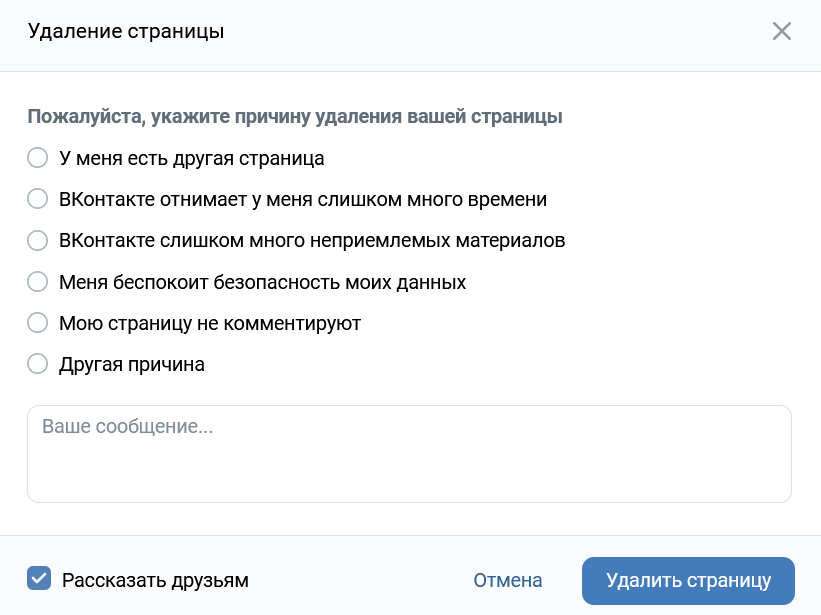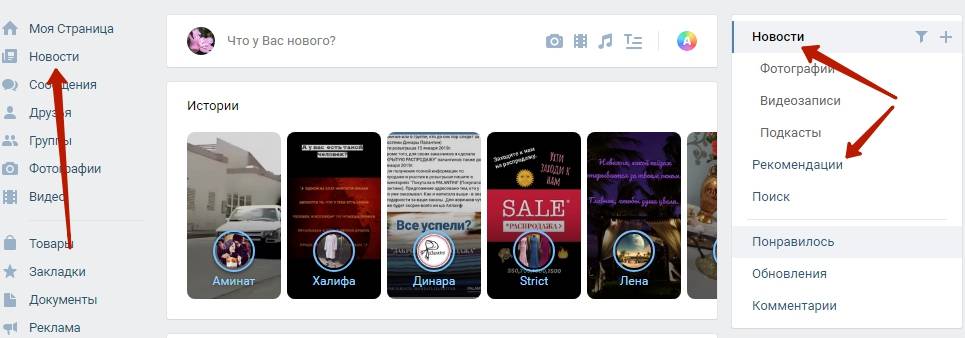Как убрать подкасты из ленты новостей ВКонтакте
Это не администрация ВК подсунула тебе подкасты в ленту. Это ты сам подписан на паблик, авторы которого прикрепляют подкасты к своим постам. Может быть, это реклама, за которую они получили деньги. А может быть, посты с подкастами набирают больше просмотров в «умной ленте». Сейчас разберемся, как их убрать.
Почему у меня появились подкасты в ленте?
Смотри, вот пост, к которому внизу прикреплен подкаст. Видишь внизу значки лайков и репостов, а также начало комментариев? Все это вместе с подкастом — одна запись, а не две разных:
Подкасты прикрепляют к постам точно так же, как музыку, видео, картинки, посты. Просто ты к ним еще не привык и, возможно, думаешь, что тебе их ВК подсунул в ленту, как рекламу. А на самом деле это сделали сами авторы паблика, которые прикрепили подкаст к записи.
Подкаст — это часть поста (приложение к нему) из паблика, на который ты сам подписался. Посмотри внимательнее, и ты поймешь.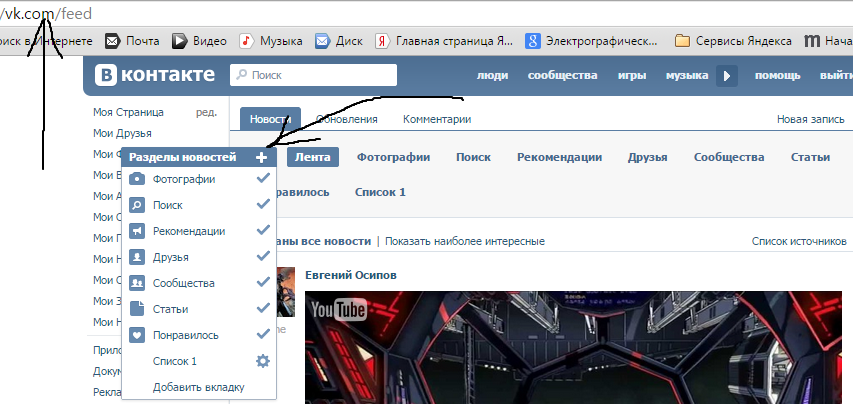
Тебе впаривает подкасты в ленте сам паблик, на который ты подписан. Скорее всего, авторы паблика узнали, что записи с подкастами получают больше просмотров в ВК, и теперь прикрепляют подкасты ко всем своим постам. Им, в общем-то, наплевать на то, что тебе это не нравится. Ведь больше просмотров — это и больше денег, заработанных на рекламе.
Как работает «умная лента»?
«Умная лента» показывает не все посты из всех источников, на которые ты подписан. Специальные алгоритмы определяют, что будет интересно именно тебе. Но оказалось, что посты с подкастами имеют преимущество — они показываются чаще. Владельцы пабликов это поняли и стали прикреплять подкасты к своим постам, чтобы получить больше просмотров от подписчиков. Просто любые подкасты.
Как убрать подкасты из ленты?
Если тебе мешают подкасты, отпишись от группы или паблика, который их публикует, то есть прикрепляет к своим постам. Пример: на картинке выше надо нажать на название «Тупой паблик», чтобы перейти на страницу паблика, а затем нажать «Отписаться» или «Выйти из группы».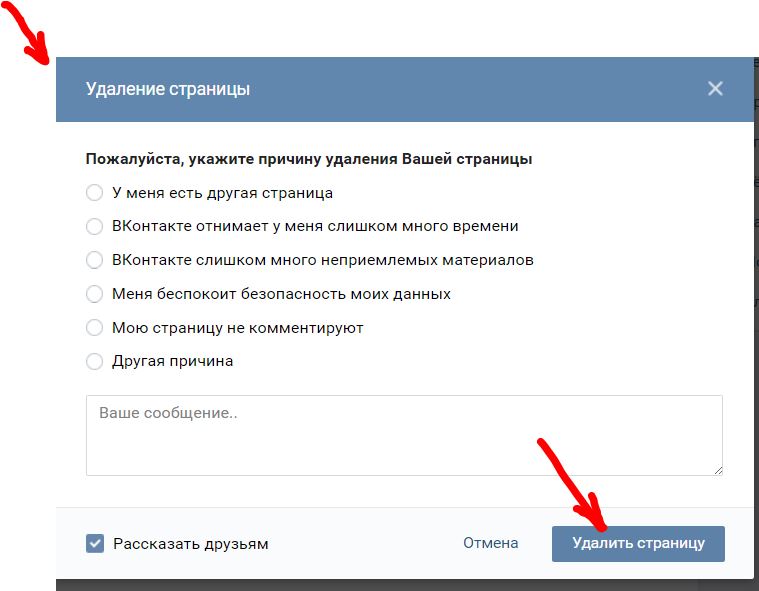 Вот и все! Ты больше не увидишь подкастов от этого паблика. Впрочем, и постов от него тоже.
Вот и все! Ты больше не увидишь подкастов от этого паблика. Впрочем, и постов от него тоже.
Вопросы? Спроси в паблике, который публикует подкасты, зачем он это делает.
Ты сам выбираешь, что ты видишь в ленте. На все паблики и группы ты подписался сам. От любого сообщества ты можешь отписаться, если тебе не нравится, что оно публикует подкасты.
Не нравятся подкасты — отпишись от паблика, который их постит.
Смотри также
Как удалить истории из ленты вконтакте. Истории друзей вконтакте
Привет! С вами Светлана Раевская. В августе 2016 года мы уже рассказывали вам о таком нововведении Instagram, как . Сегодня речь пойдёт об их аналоге в социальной сети ВКонтакте.
Что можно публиковать в Историях :
- Фото.
- Видео длительностью 12 секунд.
Интересные функции и “фишки”
Историй друзей ВКонтакте :- Фото и видео, загруженные в этот раздел, хранятся там ровно 24 часа, а затем автоматически удаляются.

- Есть возможность добавления вашего текста, стикеров или граффити на фото и видео.
- При публикации, история подсвечивается синим и выделяется на фоне прочих. Это позволит вам не пропустить свежий рассказ друга.
- Есть возможность отправить историю личным сообщением кому-либо из своих друзей.
- Создателям этих сообщений доступна статистика их просмотров.
Как сделать
Историю друзей ВКонтакте и публиковать- Создать историю можно только в мобильном приложении ВКонтакте. Функция доступна для iOS и Andoid.
- Над лентой новостей вы увидите синий значок фотоаппарата и надпись Истории . Нажмите на нее.
- У вас откроется объектив. Для того чтобы сделать фото, достаточно нажать на круг в центре. Для записи видео — удерживать его.
- В это же время у вас появится панель для редактирования своего рассказа. Она расположена слева внизу.
 Вы можете нанести на фото/видео, текст, граффити или стикеры.
Вы можете нанести на фото/видео, текст, граффити или стикеры. - Чтобы опубликовать то, что получилось, нажмите на кнопку в правом нижнем углу.
После публикации ваше сообщение будет доступно для просмотра друзьям как в мобильной, так и в десктопной версии.
Как отключить
Истории друзей ВконтактеВ целом функционал Истории друзей ВКонтакте повторяет аналогичные функции в других социальных сетях. Мы всё больше наблюдаем сближение в интерфейсе и возможностях между различными платформами.
>Добавлю, что Истории можно использовать не только для общения с близкими друзьями, но и для продвижения своего бизнеса. Важно делать это красиво и не проявлять навязчивость по отношению к своим подписчикам.
Удачных вам идей!
Пользователям данной социальной сети полезно будет узнать, как скрыть историю в Вконтакте. Новая возможность создавать истории в Вконтакте появилась недавно. Обычно истории доступны для просмотра всем друзьям и подписчикам.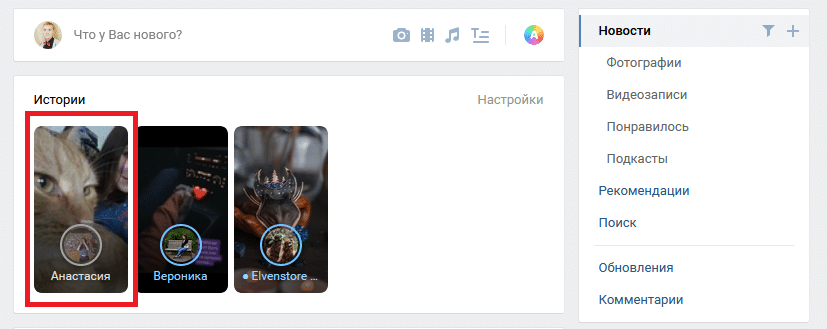
Что значит скрыть историю Вконтакте? Это означает закрыть доступ к просмотру своей истории для определенных пользователей. То есть выбранные автором истории люди не смогут видеть их.
Как скрыть историю в Вконтакте от человека.
Разработчики Вконтакте предоставили пользователям возможность выбирать, кто видит истории. Для этого, необходимо сделать следующие шаги.
Пользователей, от которых вы скрыли истории, можно увидеть в списке «Скрыты из историй». При желании можно вовсе удалить историю Вконтакте. Таким образом, существует несколько вариантов того, как скрыть историю в Вконтакте.
Стань популярнее в Instagram. Закажи лайки и подписчиков. Оформить заказ можно по ссылке.
xn--80aaghuakaewpehcjxjr9f.xn--p1ai
Истории друзей ВК — как легко убрать из ленты новостей
20.03.2017 Полезные советы
В конце 2016 года разработчики социальной сети ВКонтакте ввели новую фишку под названием «Истории друзей». Что это такое? Это небольшие видеоролики и фотографии, которые можно не публиковать на своей странице, но они попадут в ленту новостей друзей.
Что это такое? Это небольшие видеоролики и фотографии, которые можно не публиковать на своей странице, но они попадут в ленту новостей друзей.
Каким образом? Выглядит это так:
Блок историй Ваших друзей располагается почему-то в самом верху новостной ленты, что загромождает страницу, и очень большому числу пользователей, в том числе и мне, он совершенно не нужен. Можно ли его убрать или отключить? Ответ очевиден: конечно же НЕТ! В подтверждение этого официальный ответ команды из справки:
Согласитесь, ответ гениальный! Удалить или скрыть истории друзей невозможно, а если эта «фишка» Вам не нравится или вовсе не нужна, просто не замечайте её и не смотрите в её сторону:)
Разработчики ВК хорошо известны тем, что если они что-то внедряют, то отключить это и вернуться к привычному варианту уже невозможно. Они не дают альтернативы, агрессивно навязывая пользователям таким образом все свои нововведения. Так было, например, с новым дизайном соцсети, против которого даже собирали петиции.
Но мы ведь всегда найдем обходные пути! И прямо сейчас я расскажу как убрать Истории Друзей из ленты ВКонтакте. Для начала пошагово разберем как это сделать в браузере Google Chrome, Яндекс, Vivaldi и Opera (работающий на движке Chromium).
Из магазина приложений Google установите небольшое расширение под названием User CSS.
После установки на панели расширений браузера появится вот такая кнопочка:
Теперь зайдите на свою страничку ВКонтакте (если она была открыта до установки расширения, то обновите её) и кликните на кнопке User СSS левой клавишей мыши. С правой стороны окошка браузера откроется окошко расширения. В нем надо ввести следующую строку:
Можно скопировать и вставить этот код:
#stories_feed_wrap{display:none};
Как только Вы введете этот код (если всё сделано без ошибок), блок истории друзей автоматически исчезнет. Он не отключается, а просто делается невидимым, а пустое место в ленте новостей, где он располагался, удаляется.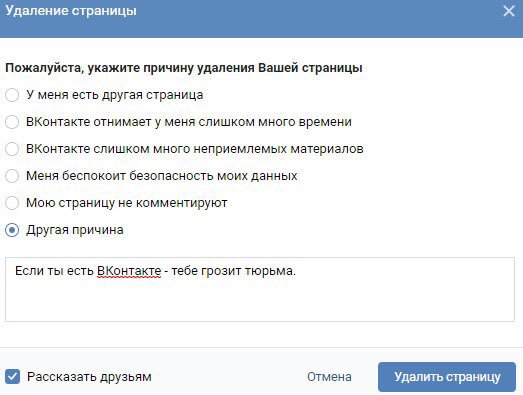 В любой момент Вы можете включить блок снова переведя ползунок из положения ON в положение OFF:
В любой момент Вы можете включить блок снова переведя ползунок из положения ON в положение OFF:
Хорошо, а что насчет Mozilla Firefox. Для этого браузера есть похожее расширение под названием «Kill it». Как его установить и настроить, смотрите в данном видеоролике:
Друзья, надеюсь Вам помог данный способ. Пишите свои комментарии, задавайте вопросы и делитесь мнением!
webtous.ru
Как удалить истории друзей из ленты новостей «ВКонтакте»
Скачайте для браузера расширение AdBlock и установите его. Откройте свою страничку «ВКонтакте», перейдите в новостную ленту и кликните правой кнопкой мыши на блоке с историями. Выберите AdBlock → Block this ad.
В открывшемся окне перемещайте ползунок до тех пор, пока рамка не исчезнет. Жмите «Выглядит хорошо» → «Блокировать», и вуаля — никаких историй. Если обновить страницу или выйти и снова зайти в аккаунт, результат сохранится.
На самом сайте и в приложении «ВКонтакте» нет опции для отключения этого типа новостей.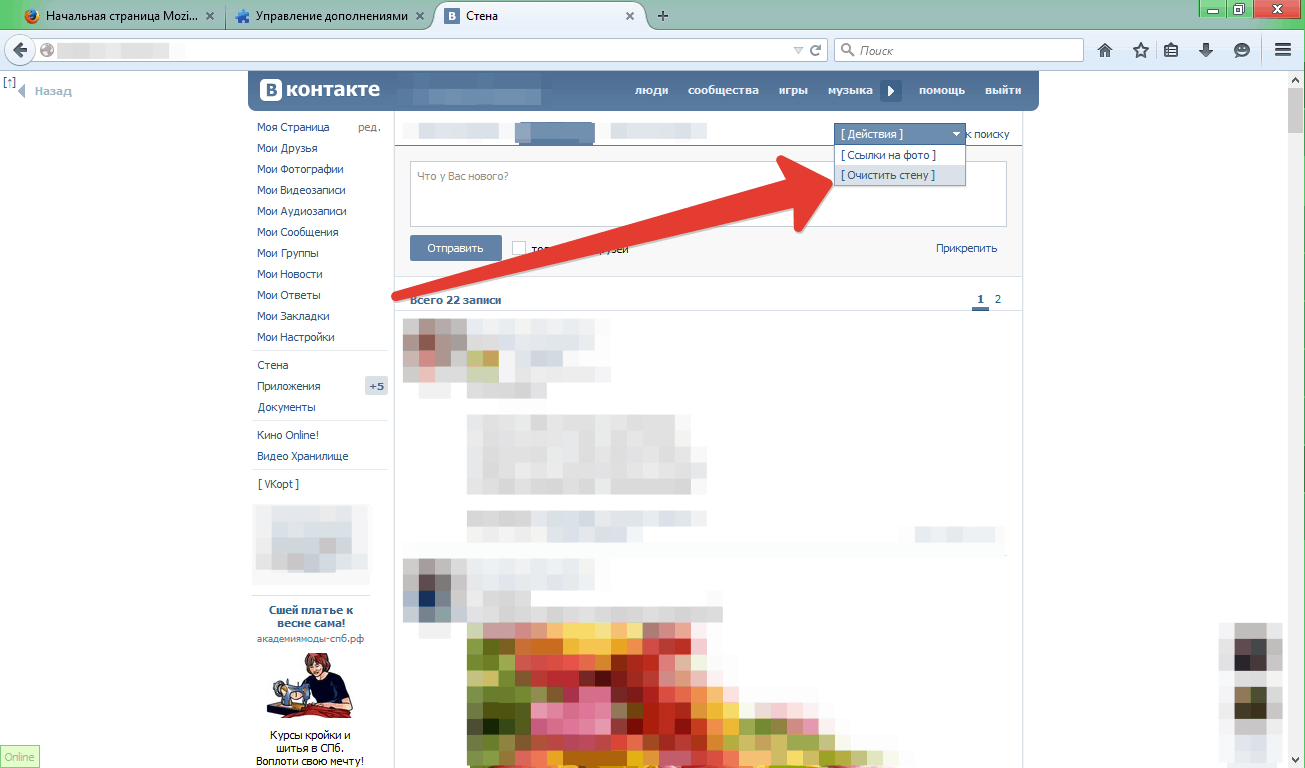
Истории видны по умолчанию, их никак не убрать. Если они неинтересны, просто не обращайте на них внимания.
Команда поддержки «ВКонтакте»
Можно скрыть в своей ленте новости от определённых друзей: нажать три точки на записи и выбрать «Это не интересно». Но новости от Ивана Петрова пропадают, а его «исторические» фото и видео так и держатся в кружочке над лентой на протяжении 24 часов.
Так что блокировщики пока кажутся единственной лазейкой, позволяющей скрыть истории друзей в ленте новостей. Если вам известны другие способы, делитесь в комментариях.
Developer: getadblock.com
The app was not found in the store. 🙁
Go to store Google websearch
lifehacker.ru
Как скрывать (удалять) Истории (аватары вверху) в ленте Instagram на iPhone
Не так давно Instagram представила свежую функцию Истории (Stories), благодаря которой вы можете фотографировать, оставлять подписи и делиться изображениями и видеороликами минуя обычную новостную ленту на которую подписаны ваши друзья и знакомые. А что, если не хочется смотреть какие-либо Истории? В этом материале мы расскажем, как это сделать на iPhone.
А что, если не хочется смотреть какие-либо Истории? В этом материале мы расскажем, как это сделать на iPhone.
Немалое количество пользователей Instagram пользуются сетью для поиска новых качественных и интересных изображений. В свою очередь, Stories (Истории) имеют более личный характер и не представляют интереса для этих целей. А ещё вы можете публиковать слишком личный контент в рассказах и разумеется появится необходимость скрыть их от определённых подписчиков.
Как скрывать свои Stories (Истории) Instagram на iPhone от определённных подписчиков
2. Кликните по меню «Подписчики» чтобы перейти к списку интересующихся вашим аккаунтом пользователям.
3. Откройте профиль пользователя, от которого вы хотите скрыть свои рассказы.
4. Нажмите на иконку с тремя точками в правом верхнем углу дисплея.
5. Тапните по «Скрыть историю», чтобы ограничить доступ данному человеку к вашим рассказам.
Для того чтобы разблокировать доступ, проведите аналогичные операции. Только теперь в меню будет отображаться пункт «Снова показывать историю».
Только теперь в меню будет отображаться пункт «Снова показывать историю».
Как отыскать пользователей Instagram, от которых вы скрыли свои истории
1. На главной панели перейдите на страничку своего профиля.
2. Нажмите на иконку с шестерёнкой для перехода в настройки приложения.
3. Откройте «Настройки истории».
4. Перейдите в раздел «Скрыть историю от».
Напротив пользователей которым вы ограничили свои истории будут стоять галочки. Здесь же вы быстро можете добавлять или удалять доступ к своим рассказам.
Как отключить истории пользователей Instagram?
Instagram не позволяет полностью скрыть истории других пользователей, но есть опция выключения звука. Это означает, что в карусели всех пользовательских историй скрытые будут располагаться в самом конце, а не как раньше (в хронологическом порядке). Они будут доступны для просмотра, но отправятся в конец списка.
1. Перейдите на домашнюю вкладку.
2. Сделайте долгий тап по иконке профиля, истории которого вы хотите скрыть.
4. Нажмите «Выключить звук для истории …», где «…» — имя пользователя.
Тусклая иконка в области с историями говорит о том, что вы не будете получать Включить истории тех или иных пользователей можно аналогичным способом.
О том, как создавать истории для друзей Вконтакте мы подробно
писали в предыдущей статье. Прочитать ее полностью вы можете по этой ссылке .
Если говорить в двух словах, истории ВК – недавнее обновление ресурса,
с помощью которого можно составить краткий видеосюжет о своем дне. По своим параметрам
обновление очень напоминает функцию стори в Инстаграм. Каждый желающий может добавить
в сюжет свои фотки или небольшой видеоролик, продолжительностью до двенадцати секунд.
Настройки позволяют снимать мини-рассказы только с гаджетов, но просматривать, комментировать
и пересылать их друзьям можно и с ПК. Все истории друзей доступны в новостном разделе площадки. Чем больше у вас знакомых на ресурсе, тем больше историй в ленте новостей. Бывает так,
что вы давно не общаетесь с человеком, и он остается у вас в друзьях для «галочки». Если вам
неинтересно наблюдать за его жизнью, запросто можно отключить уведомления о его стори.
Как это сделать, читайте далее.
Чем больше у вас знакомых на ресурсе, тем больше историй в ленте новостей. Бывает так,
что вы давно не общаетесь с человеком, и он остается у вас в друзьях для «галочки». Если вам
неинтересно наблюдать за его жизнью, запросто можно отключить уведомления о его стори.
Как это сделать, читайте далее.
Как убрать истории друзей Вконтакте
Убрать истории друзей Вконтакте все сразу не получится. Сделать это можно у каждого друга отдельно. Если вы не желаете видеть в ленте новостей истории от какого-то конкретного пользователя, откройте его сюжет.
- Внизу справа, вы увидите три точки – знак настроек. Нажмите на него один раз и удерживайте, пока не появится меню.
- Появится форма с тремя пунктами. Вам нужно нажать на второй пункт «Скрыть из истории».
- Новости от этого человека больше не будут тревожить вас в ленте.
Если вы вообще не хотите общаться с юзером, поместите его в черный список.
Все скрытые стори будут располагается в разделе настроек ваших сюжетов. Посмотреть их возможно следующим образом:
Посмотреть их возможно следующим образом:
- В ленте коснитесь кнопки для создания стори.
- В рабочей области сверху, коснитесь значка винтика – настроек приложения.
- Здесь последним пунктом вы обнаружите область, где находятся все скрытые стори.
Как отключить истории друзей Вконтакте
Как вы уже поняли, только одни истории друзей отключить Вконтакте не получится. Однако в ВК есть опция, которая помогает отключить новости от всех юзеров или от отдельных пользователей. Для этого переместитесь в раздел «новости» со своего ПК.
В подменю справа, вы увидите раздел с дублирующим названием и кнопками настроек. Кликните по иконке воронки. В новой форме, которая появиться перед вами, раскройте пункт «Действия» и выделите опцию «скрыть все». Больше в своей ленте вы не увидите новости и стори от друзей. Вам будут приходить оповещения от сообществ, на которые у вас оформлена подписка.
Истории ВКонтакте представляют собой замечательный сервис, через который пользователи могут делиться со своими друзьями яркими моментами из жизни и рассказывать при помощи фотографий и коротких видео-роликов о происходящих вокруг событиях. К сожалению многие пользователи отнеслись скептически к этому нововведению. Возможно это связано с тем, что принцип историй был позаимствован у известного сервиса Инстаграм, и далеко не все понимают, зачем было дублировать такой функционал, если это уже есть и этим уже можно пользоваться. Истории отлично прижились в Инстаграм и большинство российских пользователей Инстаграм публикуют истории именно там. В связи с этим появилась масса недовольных пользователей, жалующихся на блок с историями друзей в ленте новостей ВКонтакте, ведь он им не нужен, отключить его нельзя, а свободное пространство он тем не менее занимает. Если вы именно такой пользователь и задались вопросом, а можно ли как-то убрать блок с историями друзей, ознакомьтесь с данным материалом.
К сожалению многие пользователи отнеслись скептически к этому нововведению. Возможно это связано с тем, что принцип историй был позаимствован у известного сервиса Инстаграм, и далеко не все понимают, зачем было дублировать такой функционал, если это уже есть и этим уже можно пользоваться. Истории отлично прижились в Инстаграм и большинство российских пользователей Инстаграм публикуют истории именно там. В связи с этим появилась масса недовольных пользователей, жалующихся на блок с историями друзей в ленте новостей ВКонтакте, ведь он им не нужен, отключить его нельзя, а свободное пространство он тем не менее занимает. Если вы именно такой пользователь и задались вопросом, а можно ли как-то убрать блок с историями друзей, ознакомьтесь с данным материалом.
Официальных инструментов для полного отключения блока с историями в ленте новостей в социальной сети ВКонтакте не предусмотрено. Однако есть пара способов, на которые однозначно стоит обратить внимание.
Способ первый: скрытие людей из историй поодиночке
Сразу и полностью отключить блок с историями друзей из раздела новостей невозможно. Слова команды поддержки ВКонтакте по этому поводу таковы:
Слова команды поддержки ВКонтакте по этому поводу таковы:Цитата
Истории видны по умолчанию, их никак не убрать. Если они неинтересны, просто не обращайте на них внимания.
Но необязательно просто игнорировать этот блок. Можно скрывать конкретных пользователей из него. И когда доступных историй не останется, блок автоматически удалится. Минус такого способа заключается в том, что скрыть можно только истории тех друзей, чьи истории отображаются в вашей ленте в данный момент. Скрыть истории всех пользователей разом невозможно, а значит вполне вероятно, что время от времени в вашей ленте будут проскальзывать новые истории от друзей, которых вы ещё не скрыли. Тем не менее, это действенный способ удаления блока с историями, который вполне легален с точки зрения правил ВКонтакте. Необходимость своевременного скрытия историй – вот главный недостаток.
Как скрыть историю друга?
Таким образом, шаг за шагом вы сможете удалить истории всех друзей из блока историй, а сам блок в конечном итоге исчезнет самостоятельно.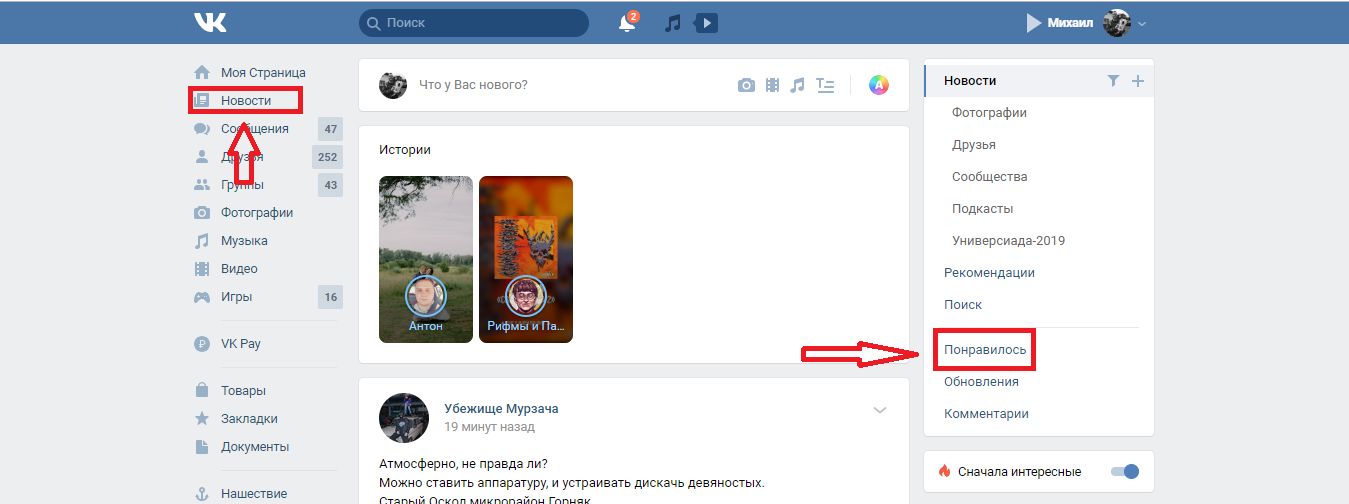 Скрытие историй друзей повлияет только на отображение их историй в вашей ленте. Они всё также будут состоять в вашем списке друзей, а их остальные новости по-прежнему будут отображаться в вашей ленте новостей.
Скрытие историй друзей повлияет только на отображение их историй в вашей ленте. Они всё также будут состоять в вашем списке друзей, а их остальные новости по-прежнему будут отображаться в вашей ленте новостей.
А как вернуть историю друга в ленту?
Если уж так произошло и вы передумали, решив восстановить истории конкретного друга, или если вы скрыли истории друга по ошибке, наверняка вы задались вопросом, а как же вернуть истории нужного пользователя в ленту? Для этого нужно сделать следующее:
Способ второй: скрытие блока историй через плагин AdBlock
Такой метод скрытия блока историй относится скорее к визуальному. Это означает, что блок будет скрываться не самой социальной сетью, а сторонним плагином в момент загрузки страницы с новостями. При помощи плагина AdBlock можно настроить автоматическую блокировку этого блока, что позволит скрывать его практически мгновенно. Вы либо и вовсе не будете его замечать, либо будете видеть, как блок «мигнёт» во время загрузки страницы, но тут же исчезнет.
Главное его преимущество – скрытие блока с историями сразу, без необходимости ручного скрытия историй каждого пользователя. Такая особенность плагина будет особенно полезна, если у вас очень много друзей в ВКонтакте, а скрытие историй для вас – временная мера.
Что это за плагин и где его скачать?
Речь идёт об известном блокировщике рекламы AdBlock . Существует множество разновидностей этого плагина, но нам нужен именно AdBlock (стоит отличать его от AdBlock Plus, uBlock Origin и прочих аналогов). Скачать плагин для своего браузера можно по ссылкам ниже:
А как вернуть блок с историями, если понадобится?
Очень хороший вопрос! Чтобы отменить скрытие блока, необходимо:
Способ третий: скрытие блока историй через плагин Kill It:
Данный способ очень похож на предыдущий, но больше придётся по вкусу продвинутым пользователям, любящим задачки посложнее.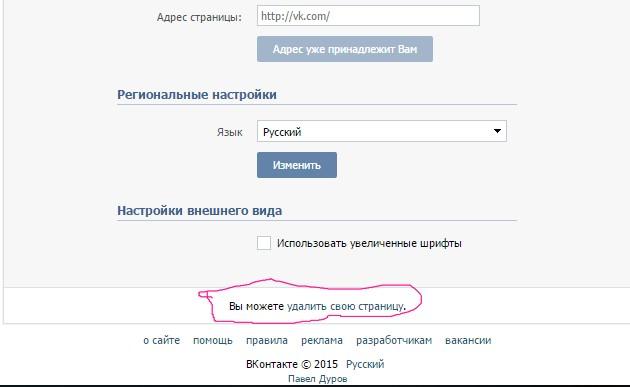 Для скрытия блока с историями в этом способе потребуется плагин для браузера Mozilla Firefox под названием Kill It . Скачать его можно по ссылке: addons.mozilla.org/ru/firefox/addon/kill-it . О том, как его применять, читаем далее:
Для скрытия блока с историями в этом способе потребуется плагин для браузера Mozilla Firefox под названием Kill It . Скачать его можно по ссылке: addons.mozilla.org/ru/firefox/addon/kill-it . О том, как его применять, читаем далее:- Перейдите по ссылке выше, загрузите и установите плагин Kill It на свой браузер. У вас появится иконка плагина напротив адресной строки браузера;
- Нажмите на эту иконку и увидите рабочее окно плагина. Рабочее окно состоит из навигации в левой части и основной области в правой. Выберите пункт «Groups » в меню слева, а затем кликните правым кликом по тексту «Group: unsorted » в правой части и выберите пункт «New Part »;
- У вас появится несколько полей, которые нужно заполнить следующим образом:
- На этом манипуляции завершены. Созданные настройки теперь необходимо активировать при помощи квадратика напротив поля «Part ». Как только кликнули и увидели галочку, значит конфигурация включилась;
- И наконец нужно сохранить изменения.
 Кликните правым кликом в любое свободное место в правой части окна плагина Kill It и в выпадающем меню выберите пункт «Save and Close »:
Кликните правым кликом в любое свободное место в правой части окна плагина Kill It и в выпадающем меню выберите пункт «Save and Close »: - Готово! Блок с историями автоматически исчезнет со страницы новостей ВКонтакте.
А как восстановить блок историй?
Если вы вдруг решились отменить скрытие блока историй, проделайте те же самые действия: откройте окно плагина через иконку напротив адресной строки браузера, в разделе «Groups » найдите созданный «Part », отключающий истории, снимите галочку напротив него и сохраните изменения.
Заключение:
Пока что представленные выше способы – единственные лазейки, которые можно использовать. Возможно, со временем появятся новые, более простые способы отключения блока историй или в ВКонтакте всё-таки появится настройка для их отключения, но на настоящий момент ничего не остаётся кроме как использовать эти методы.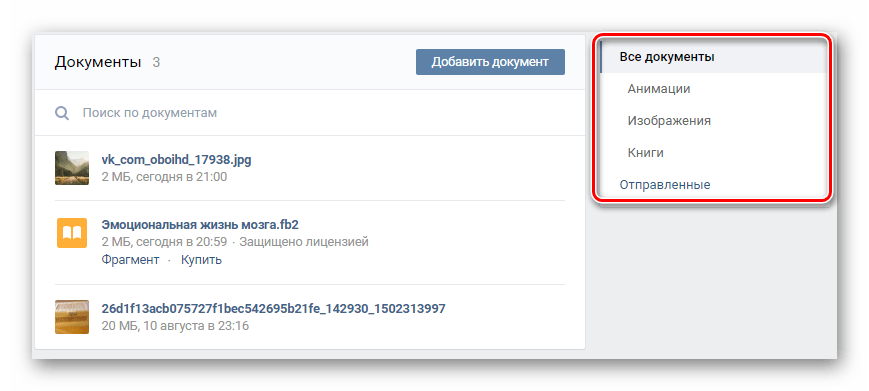
Надеемся, что вам очень помогло это руководство и вы наконец отключили блок, который вам так не нравился! Расскажите об этой статье друзьям, чтобы они тоже знали, как это сделать! И заходите почаще на наш сайт! Вас ждёт ещё множество интересных и полезных материалов.
Затрагивая тему удаления информации о сеансах посещений сайта ВКонтакте, важно сделать оговорку на то, что все действия можно поделить на несколько разделов. При этом каждый способ является уникальным и подойдет исключительно для пользователей какой-либо одной версии веб-обозревателя.
Кроме того, важно знать о взаимосвязи между историей посещений сайта ВКонтакте с данными, некогда сохраненными в кэше. Проще говоря, для полноценного очищения списка сеансов вам также потребуется удалить кэшированные записи.
В рамках предисловия немаловажно упомянуть специальный софт для операционной системы Windows, созданный с целью выполнения автоматического удаления мусора. Прибегнув к помощи подобного рода программы, как CCleaner, вполне можно обойтись без ручного вмешательства в работу веб-обозревателя, однако пожертвовав детальной настройкой.
Способ 1: Google Chrome
- Перейдите к странице с данными о посещениях веб-страниц.
- Вверху активного окна кликните по графе «Искать» .
- Скопируйте и вставьте в указанное поле представленный нами текст.
- Из списка результатов найдите записи, нуждающиеся в удалении.
- Рядом со строкой найденного сеанса щелкните по кнопке с тремя точками.
- С помощью пункта «Удалить из истории» сотрите запись.
- Для ускорения процесса можно воспользоваться выделением, устанавливая флажки у нужных блоков.
- Выбрав данные, кликните по кнопке «Удалить» .
- Указанные действия в обязательном порядке требуют подтверждения.
Способ 2: Opera
Это применимо не только в рамках Оперы, но и в других обозревателях.
Способ 3: Яндекс.Браузер
По аналогии с ранее озвученными замечаниями, у пользователей также есть возможность выполнить удаление информации о посещениях сайта социальной сети ВКонтакте. Более того, требуемые манипуляции практически идентичны Хрому и потому не должны вызвать каких-то осложнений.
Более того, требуемые манипуляции практически идентичны Хрому и потому не должны вызвать каких-то осложнений.
- Откройте Я.Браузер и перейдите на вкладку «История» .
- В правой части найдите специальный блок «Искать» .
- Предварительно сфокусировав выделение на поле, впишите представленный нами запрос и нажмите клавишу «Enter» .
- Отыскав интересующую информацию, наведите курсор мыши на строку с заголовком записи.
- Кликните по рядом появившейся стрелочке со всплывающей подсказкой «Действия» .
- Через представленный список выберите пункт «Удалить из истории» .
- В качестве альтернативы, а также для ускорения действий, вы можете отметить нужные данные, устанавливая галочку в соответствующих полях.
- Расставив выделения, кликните по ссылке «Удалить выбранные элементы» .
- Подтвердите действия через диалоговое окно.
Чтобы избежать возможных проблем, лучше всего попутно выполнить очистку данных, некогда сохраненных в кэш.
Способ 4: Mozilla Firefox
- Для начала вам потребуется выполнить стандартную процедуру перехода к разделу «Журнал» .
- В окне «Библиотека» найдите поисковую текстовую графу.
- Укажите в данном блоке полный или сокращенный URL-адрес социальной сети ВК.
- Из представленного перечня результатов кликните левой кнопкой мыши по удаляемому.
- Воспользуйтесь меню правой кнопки мыши в рамках нужного блока и выберите пункт «Удалить страницу» .
- Для тех же целей можно использовать клавишу «Del» на клавиатуре или раздел «Удалить» в меню «Управление» в рамках окна «Библиотека» .
- В журнале также есть возможность выбора нескольких блоков с данными, работающая аналогичным образом с горячими клавишами в Windows.
- Чтобы отметить информацию, кликните по записи, удерживая зажатой клавишу «Ctrl» .
- Стереть отмеченные данные можно теми же методами, что были описаны выше в отношении одиночных записей.
Точно таким же образом выполняется снятие выделения.
Не забывайте о желательном выполнении очистки кэша у браузера Файрфокс.
Удаляем историю активности
Сам по себе ВКонтакте предоставляет встроенный функционал, позволяющий отслеживать любые удавшиеся попытки входа в аккаунт. Из-за концепции реализации подобного рода возможностей, вам также следует внимательно изучить процесс завершения активных сеансов через раздел «Настройки» .
Удаляем
«Истории друзей» ВККак и было сказано в предисловии статьи, во ВКонтакте историей называются не только сеансы посещений сайта, но и специальные медиафайлы, созданные через внутренний сервис. Подобного рода записи, опубликованные вами или вашими друзьями, можно удалить.
Способ 1: Мобильное приложение
Так как изначально рассматриваемый сервис создан специально для пользователей приложения ВК, правильнее будет в первую очередь разобрать процесс удаления записей на Android. При этом учтите, что все далее расписанные рекомендации применимы не только для указанной платформы, но и других разновидностей мобильных устройств.
При этом учтите, что все далее расписанные рекомендации применимы не только для указанной платформы, но и других разновидностей мобильных устройств.
Подобные медиазаписи могут быть созданы не только пользователями, но и сообществами.
- Запустите официальное приложение ВКонтакте и перейдите к странице «Новости» с помощью навигационной панели.
- Вверху страницы найдите специальный блок.
- Откройте нужный медиафайл, кликнув по нему.
- Не дожидаясь окончания проигрывания, в нижнем правом углу воспользуйтесь иконкой «…» .
- Из представившегося списка возможностей выберите пункт «Скрыть из историй» .
- После этого окно проигрывания автоматически закроется, а из новостной ленты исчезнет выбранная запись.
Благодаря такому подходу вы сможете избавиться буквально от любой записи, опубликованной кем-либо из ваших друзей. При этом медиафайл из социальной сети никуда не исчезнет и будет доступен для проигрывания других людям.
Срок жизни подобного контента ограничен 24 часами, после чего ролик исчезнет сам по себе.
В отличие от случаев, когда требуется избавиться от истории другого пользователя ВК, куда проще удалить собственный медиафайл. Особенно актуально это для людей предпочитающих использовать мобильное приложение ввиду возможности моментального стирания неудавшейся записи и создания новой.
- Находясь на странице «Новости» в соответствующем разделе запустите файл, созданный вами.
- Во время воспроизведения откройте меню управлению записью, кликнув по иконке с вертикальным многоточием.
- Через представленный список возможностей выберите строку «Удалить историю» .
- Если вы все сделали правильно, созданный вами медиафайл исчезнет из ленты друзей и специального раздела.
Обратите внимание на то, что вы можете выполнить удаление собственной истории бесчисленное количество раз, равно как и создать подобного рода ролик заново. Таким образом, срок жизни записи может быть продлен до неограниченного периода, если конечно вы в этом заинтересованы.
Таким образом, срок жизни записи может быть продлен до неограниченного периода, если конечно вы в этом заинтересованы.
Способ 2: Полная версия
Официальный сайт социальной сети ВКонтакте не предоставляет явных возможностей создания новых записей подобного рода, однако выполнить удаление все же возможно. Касается это в равной степени своих и чужих медиафайлов, располагающихся в соответствующем разделе.
Если вы хотите избавиться от своей записи, потребуется выполнить аналогичные действия, но с несколько иными пунктами.
На этом все действия по удалению файлов, созданных посредством сервиса, заканчиваются. Однако касается это лишь стандартных методов решения поставленной задачи.
Способ 3: VK Helper
На сегодняшний день многие пользователи недовольны явным навязыванием различных элементов интрефейса администрацией ВКонтакте, использовать которые попросту не хочется или неудобно. Вследствие такой ситуации независимыми разработчиками были добавлены новые возможности в уже привычные многим дополнения, позволяющие манипулировать деталями сайта, ранее недоступными.
Исходя от актуальности, наиболее рекомендованным является расширение VK Helper, исправно работающее буквально в любом современном браузере. Более того, данное дополнение находится в состоянии активной разработки, вследствие чего нередко можно наблюдать появление новых возможностей.
Это необходимо даже при условии существования активной сессии.
Дальнейшие предписания созданы с целью скрытия рассматриваемого блока в рамках сайта данной социальной сети.
И хотя данный метод позволяет без лишних проблем деактивировать неиспользуемый функционал, все же не всегда расширение работает исправно. Вследствие этого можно прибегнуть к еще одному стороннему приложению для браузера, более глобально влияющему на содержимое сайта ВКонтакте.
Способ 4: Редактирование кода
Несколько необычным, но все же достаточно действенным подходом, может стать редактирование косметического кода ВКонтакте через использование специального расширения Stylish для любого современного обозревателя.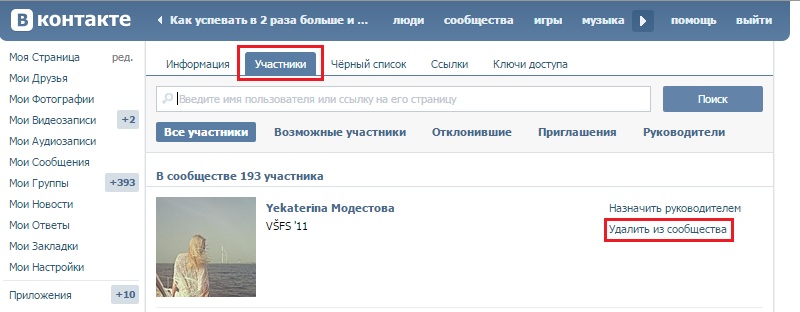 В этом случае истории как таковые не исчезнут с ресурса, однако больше не будут появляться в разделе «Новости» .
В этом случае истории как таковые не исчезнут с ресурса, однако больше не будут появляться в разделе «Новости» .
Мы рассмотрим действия по использованию на примере Google Chrome.
Весь способ напрямую связан с использованием тем и потому рекомендован только тогда, когда дополнительные расширения не влияют на удобство пользования сайтом.
- Открыв указанную нами ссылку, вы окажетесь на главной странице расширения с возможностью его установки.
- В зависимости от используемого браузера в специальном блоке вам будет представлена кнопка «Install» .
- Подтвердите интеграцию расширения в браузер.
- Перейдите к странице «Новости» на сайте ВКонтакте.
- Кликните правой кнопкой мыши по заголовку блока «Истории» и через меню выберите пункт «Просмотреть код» .
- Теперь через инструменты исследования кода переключитесь к DIV-элементу, возглавляющему скрываемый раздел.

- Сделав это, кликните дважды по содержимому строки «Class» .
- Выполните копирование представленного там кода или возьмите его из представленного ниже примера.
stories_feed_cont
Разобравшись с приготовлениями, можно приступать к редактированию.
- В правом верхнем углу браузера на его панели инструментов кликните по иконке Stylish.
- Далее щелкните по иконке с вертикальными точками и выберите раздел «Создать стиль» .
- Заполните поле «Введите название» любым удобным для вам образом.
- В окне «Разделы» найдите основное текстовое поле «Код 1» и вставьте туда ранее скопированный набор символов.
- Добавьте перед вставленной строкой символ одиночной точки «.» .
- Сразу после строки установите двойные фигурные скобки в соответствии с примером.
- На новой строке впишите представленный нами код.
- В левой части активного окна воспользуйтесь кнопкой «Сохранить» .
- Откройте страницу «Новости» ВКонтакте и убедитесь, что нужный блок был полностью исключен из содержимого.
- Если этого не произошло, попытайтесь обновить страницу и дополнительно проверьте созданный код на предмет ошибок.
- Для завершения воспользуйтесь кнопкой «Завершить» на странице управления темой.
- Вы в любой момент можете деактивировать, удалить или изменить созданный стиль, раскрыв главное меню расширения Stylish и переключившись на вкладку «Установленные стили» .
В синтаксисе CSS такая отметка позволяет определить тип селектора.
Если символы об ошибках не исчезли, вам стоит перепроверить продленные манипуляции.
Как сделать невидимой ленту в контакте. Истории друзей ВК — как легко убрать из ленты новостей. Как скрыть ленту фотографий Вконтакте
Видно, что кто-то из ваших друзей поставил лайк под фотографией или записью в группе. Возникает вопрос — получается то, что лайкаю я, другие тоже видят? Не всем нравится выставлять на всеобщее обозрение те записи, под которыми была поставлена отметка «Мне нравится», так как часто лайк ставится не потому, что запись нравится, а для того, чтобы ее потом найти. Поэтому для того, чтобы скрыть свои лайки от друзей в новостной ленте, нужно соответствующим образом установить настройки приватности.
Как не показывать свои лайки друзьям в Новостях Вконтакте
Ограничения на отображение различных разделов Вконтакте находятся в Настройках. Нажимаем на аватар и в открывшемся меню выбираем пункт Настройки. Далее выбираем Приватность.
Среди многочисленных настроек нам нужен блок Прочее: какие обновления видят в новостях мои друзья — он в самом низу.
Можно выбрать пункт Все обновления, тогда любое вашей действие, например, выкладывание фото или репост записи будет транслироваться в ленту новостей друзей. Второй вариант: выбрать несколько из многочисленных пунктов, обновления которых будут доступны для просмотра людям из списка друзей. Наводим курсор на обновление разделов и отмечаем нужное.
И последний вариант — не показывать никакие обновления. Для этого нужно отметить любой раздел, например, фотографии, а потом снять с него галочку. Автоматически будет применен вариант Никаких обновлений.
Настройки на компьютере и телефоне (по крайней мере на официальных приложениях) должны синхронизироваться, то есть что вы выбрали в , тоже самое будет в и в приложениях для смартфонов.
Здравствуйте, друзья! Если у Вас в списке друзей слишком много активных людей, записи которых часто появляются в ленте, и, при этом, они Вам не особо интересны, тогда сейчас будем разбираться, как можно скрыть новости некоторых групп или сообществ Вконтакте.
Для тех, кто не знает: что значит скрытые новости в вк? Это те, которые Вам не интересны. Помечайте такие записи. А если хотите, можно и вовсе сделать так, чтобы записи определенных групп или людей в ленте не показывались.
Давайте подробнее рассмотрим, как убрать лишнюю информацию из ленты Вконтакте, и сделать ее максимально интересной.
Скрываем новости друга
Если Вам нужно скрыть в вк посты определенного друга, или человека, на которого Вы подписаны, тогда в меню справа на вкладке «Новости», напротив нужного пользователя, нажмите на три горизонтальные точки.
Затем выберите из выпадающего списка «Это не интересно».
Отмеченная запись пропадет из ленты.
Чтобы у Вас в ленте посты выбранного человека вообще не показывались, нажмите на кнопку «Не показывать новости …».
Чтобы убрать из ленты записи нескольких друзей, возле вкладки «Новости» нажмите на значок фильтра.
Откроется вот такое окно. Здесь убирайте галочки напротив тех пользователей, новости которых Вы хотите скрыть. После этого они попадут в список, который находится на вкладке «Не показываются».
Если хотите скрыть все новости Вконтакте, нажмите на кнопку «Действия» и выберите «Скрыть все». Выбрав «Показать людей» – в ленте будут убраны все записи от групп, на которые Вы подписаны, «Показать сообщества» – не будут отображаться постыи Ваших друзей.
Чтобы не показывались репосты, уберите галочку в поле «Показывать копии».
Сохраните изменения, нажав на соответствующую кнопку.
Скрываем новости группы
Если Вы подписаны на какую-нибудь группу, но не хотите видеть ее записи в своей ленте, то можно, конечно, отписаться от данного сообщества. Но это крайний вариант. Если что-то в этой группе Вас все-таки интересует, но смотрите Вы информацию, зайдя в саму группу, тогда давайте уберем посты группы из именно ленты.
Делаем все так же, как было описано в предыдущем пункте. Находим запись группы, которую хотим скрыть, и нажимаем напротив нее на три горизонтальные точки. Затем выберите «Это не интересно».
После этого появится кнопка «Не показывать новости …», нажмите на нее, и тогда все записи выбранного сообщества пропадут из вашей ленты.
Можно сделать немного по-другому. Находясь на вкладке «Новости», нажмите на изображение фильтра. Откроется знакомое окно. Группы, на которые вы подписаны, находятся внизу списка. Уберите галочку напротив того сообщества, чьи посты хотите скрыть.
Если вообще нужно убрать записи всех групп из ленты, тогда нажмите на кнопочку «Действия» и выберите «Показать людей». Галочки напротив групп будут сняты.
Скрываем свои записи
Для того чтобы в новостной ленте у Ваших друзей и подписчиков не показывались Ваши, например, что Вы добавили фото, отметили человека и прочее, то сделайте следующее.
На своей страничке нажмите на стрелочку возле миниатюры справа вверху и выберите из меню «Настройки».
В следующем окне в меню справа перейдите на вкладку «Приватность». Пролистайте страницу вниз и в разделе «Прочее», напротив пункта «Какие обновления видят в новостях мои друзья», нужно выбрать «Никаких обновлений».
В старой версии Вконтакте данный пункт в списке был, после обновления социальной сети, его не стало. Для того чтобы он появился, нужно сделать следующее. Выберите из списка «Обновления разделов» и поставьте галочку напротив любого пункта. Затем нажмите в любой области окна, чтобы закрыть этот список.
Теперь снова нажмите на «Обновления разделов» и уберите галочку, которую поставили. После этого пункт «Никаких обновлений», в нужном нам поле, появится. Закрывайте список и выходите из настроек, все изменения будут сохранены автоматически.
Можете не переживать, все то, что Вы будете делать Вконтакте: добавлять людей в друзья, делать репосты, оставлять заметки, не будет показано в ленте Ваших друзей, и тех пользователей, кто подписан на Вашу страничку.
Как очистить ленту в вк с телефона
Если Вы заходите в вк с телефона чаще, чем с компьютера, тогда расскажу, как скрыть новости друзей с телефона или планшета, используя установленное мобильное приложение Вконтакте.
Все очень просто. Откройте страницу с новостями в своем профиле и возле друга или сообщества, чьи посты нужно убрать из ленты, нажмите на три вертикальные точки. Затем выберите из списка «Скрыть новости источника».
Все записи выбранного пользователя или группы пропадут из списка Вашей ленты.
Как вернуть скрытые новости
Если Вы часто скрываете посты различных друзей, то стоит посмотреть данный список, может Вам снова стали интересны записи определенного человека, и кого-нибудь из него уже можно убрать.
Чтобы открыть список друзей, новости которых были скрыты, откройте в своем профиле страницу с новостями и нажмите на значок фильтра, который находится в меню справа.
Если нужно убрать из данного списка все группы, то нажмите на кнопку «Действия» и выберите «Показать сообщества» – напротив всех групп будут поставлены галочки. Тоже самое с пользователями, только выбирать нужно «Показать людей».
Сохраните внесенные изменения.
Чтобы Ваши друзья снова могли видеть Ваши записи в своей ленте, нажмите на стрелочку возле миниатюрной аватарки справа вверху, и выберите пункт «Настройки».
Перейдите на вкладку «Приватность» и в разделе «Прочее», в пункте «Какие обновления видят в новостях мои друзья», выберите нужный пункт: или «Все обновления», или «Обновления разделов». Во втором случае, нужно поставить галочки напротив тех пунктов, что будет показываться в ленте друзей.
Думаю, Вам все понятно.
Чтобы закрыть стену в этой соцальной сети, для начала нужно просмотреть все настройки, которые в данное время есть у пользователя. Слева вверху под логотипом «ВКОНТАКТЕ» находится список основных пунктов для управления страницей: «Моя страница», «Мои друзья» и последняя — «Мои настройки». Нажмите на этот пункт.
Сверху появятся подпункты: «Общее», «Приватность», «Оповещения», «Черный список», «Мобильные сервисы» и «Баланс». Для регулировки видимости страницы нужны первый, второй и четвертый пункты.
Перед авторизацией, то есть вводом пароля, нужно пролистать свою страничку в качестве «гостя». Это необходимо для того, чтобы убедиться в правильности выбранных пунктов настройки (затем желательно это проделывать после любых изменений).
Если вы не понимаете, для чего такие манипуляции, помните, что программы делают люди-программисты, и от ошибок никто не застрахован. Изменения проводятся регулярно, поэтому существует вероятность некорректного внесения программных модификаций. Конечно, потом их исправят, но за этот промежуток времени, пока найдут БАГ (неисправность на сайте), например, или другая информация может быть открыта для посторонних нежелательных лиц.
Далее вы должны просмотреть на странице, кто относится к вашим друзьям, так как для них есть отдельные настройки от общих. Затем на вкладке «Мои настройки», подвкладке «Общие» необходимо отметите галочками в «Настройке стены» кнопку «Отключить комментирование записей». Пометки ставятся или снимаются левой кнопкой мыши.
Регулирование в настройках видимости информации
Кроме того, в этой социальной сети в настройках есть две важные подвкладки: «Приватность» и «Черный список». Со вторым все просто — кто , друзей не нравится, того в него и вносить. Тогда эти люди не смогут видеть информацию на страничке пользователя.
В строке «Приватность» существует очень много пунктов, но в них вы тоже можно разобраться. Нажмите на любую строчку, для примера возьмите первую: «Мои настройки» — «Приватность» — «Кто видит основную информацию моей страницы». Справа вы увидите синюю подсветку (по умолчанию светится пункт «Все пользователи»), при нажатии на которую высвечивается список тех, кто может видеть стену: «Друзья», «Друзья друзей», «Только вы», «Все пользователи», «Некоторые друзья» и «Все, кроме…» Надо выбрать нужное и нажать правой кнопкой мышки на этот пункт.
По аналогии вы можете установить настройки во всех строках. Не забывайте проверять изменения настроек методом входом в сеть
Изображения в ленте в ВК появляются всякий раз, когда вы загружаете снимки не в определенный альбом, а к себе на стену. Функция отображения снимков в ленте над стеной появилась в ВК сравнительно недавно.
С помощью нее можно быстро просматривать новые фотографии своих друзей, ставить лайки и оставлять комментарии не просматривая весь альбом друга. Лента с фото видна всем пользователям ВК, если вы не скрыли доступ к ней в настройках. Снимки из ленты достаточно просто убрать. Можно нажать на крестик, который располагается на каждой миниатюре справа. Но так ли просто вернуть фотографии в ленту Вконтакте?
Как вернуть фото в ленту Вконтакте
Когда вы нажимаете на крестик для того чтобы скрыть миниатюру фотографии из ленты, внизу появляется уведомление о том, что снимок больше не будет показан. Также в этой записи присутствует кнопка «отмена». Чтобы вернуть фото в ленту Вконтакте, надо кликнуть на эту кнопку. Если вы скрыли фото и обновили страницу, то вернуть фото обратно в ленту за пару кликов никак нельзя.
Можно снова загрузить их к себе на страницу. Нажмите на ссылку в ленте «добавить фотографии» и залейте фото заново.
Снимки, которые вы скрыли из ленты, все равно присутствуют на вашей странице. Для того, чтобы увидеть их, достаточно щелкнуть по любому оставшемуся изображению, и вы увидите все фото, которые находятся в ленте. Также это смогут сделать ваши и . Быстрый показ изображений в ленте удобен тем, что пользователи, которые посещают вашу страницу, могут больше узнать о вас. Особенно привлекательным это будет для тех, кто использует ВК не только для знакомств и коммуникации с друзьями, но и для повышения своей .
Если же, вы не желаете показывать информацию о себе, то лучше всего будет вообще убрать ленту с профиля и оставить закрытые альбомы только для близких друзей.
Как скрыть ленту фотографий Вконтакте
Скрыть ленту фотографий Вконтакте, возможно нажимая на крестик вверху каждой миниатюры, показанной в ленте. Когда вы совершаете данное действие, на месте скрытой фотографии появляется ранее загруженная. Убирать изображения таким способом достаточно удобно, если у вас в ВК совсем мало фотографий.
Если снимков много, то убрать их от посторонних глаз помогут настройки приватности.
- Откройте раздел настроек вашего профиля. Он находятся слева в вашем профиле.
- Затем, перейдите во вкладку приватность, которая находится в верхней панели меню.
- В подразделе «Моя страница» вы увидите пункт «Карта с моими фотографиями». Напротив него вы можете указать доступ к вашим фото для всех пользователей, некоторых друзей или же только для вас. Для того чтобы никто не смог просматривать ленту кликните на пункт «Только я».
- Когда вы не хотите показывать фото только вашим некоторым друзьям, щелкните на пункт «Все кроме» и из списка выберите тех, кому нельзя будет просматривать снимки.
Если вы скрыли только фото из ленты, но не из альбомов, то у пользователей все равно остается доступ к просмотру ваших альбомов и . Чтобы скрыть доступ к целому альбому, откройте все фото из него. Перейдите во вкладку «Редактировать альбом». Отметьте, кому вы желаете его показывать. Также вы можете редактировать настройку комментариев к каждому альбому.
- заходим ВКонтакте;
- переходим во вкладку quot;Настройкиquot;;
- затем выбираем раздел quot;Приватностьquot;;
- спускаемся вниз по странице и находим раздел quot;Прочееquot;;
- именно здесь есть такой пункт, как quot;Какие обновления видят в новостях мои друзьяquot;;
- осталось лишь вы рать quot;Никаких обновленийquot;
- готово.
Вс делается довольно легко. Просто некоторые пользователи ВК не догадываются, что такая функция существует. Входим на свою страницу под своим логином и паролем. Далее слева ищем и заходим в пункт quot;МОИ НАСТРОЙКИquot;. После этого переходим в раздел quot;ПРИВАТНОСТЬquot;, где в самом внизу ищем заголовок quot;ПРОЧЕЕquot;, в котором имеется пункт
Напротив него нужно будет выбрать — quot;Никаких обновлений quot;. После того, когда Вы его указали данная функция автоматически сохранится и активируется. Вс, теперь никто, кроме Вас (даже друзья) не смогут увидеть все ваши новости со всех разделов (группы, фотографии, друзья и другие).
Данная функция является стандартной в вк. Вы заходите учетную запись свою, слева есть список ваших видео, ауди и т.п. А там есть такой пукнт quot;Мои настройкиquot;. Заходите в него, и выбираете раздел quot;приватностьquot;. Ищите раздел с названием quot;прочиеquot;, там ищите пункт отвечающий за новости. И устанавливаете quot;никаких обновленийquot;.
В меню справа выбираем Мои Настройки — далее переходим во вкладку Приватность — листаем страничку в самый низ и в разделе Прочее напротив пункта Какие обновления видят в новостях мои друзья . Выбираем соответствующий пункт, чтобы друзья не видели никаких обновлений. Готово — теперь они не увидят ваши записи и другие обновления в своей ленте новостей.
Порой эти другие пользователи, а точнее друзья такие любопытные, что везде пытаются сунуть свой нос и, конечно, для этого в контакте существует функция, которая позволяет скрыть все свои новости от других пользователей. Вам всего лишь стоит зайти в настройки приватности и выбрать там заголовок под названием quot; прочее quot; и далее нажимайте на кнопку quot; никаких обновлений quot; . Таким образом, ваши друзья и другие пользователи не смогут увидеть ваши новости и всю интересующую вас информацию. Вот теперь ваши друзья не смогут увидеть в новостях какие — либо ваши новые фотографии или ваши группы, новых друзей.
Если вы хотите, чтобы ваши друзья узнавали о ваших новых статусах, фотографиях и др. новых вещах, то вам нужно зайти на вкладку quot;Настройкиquot; , далее следует выбрать quot;Приватностьquot; .
Там будет пункт quot;Какие обновления в новостях видят мои друзьяquot; .
По умолчанию будет стоять опция quot;Все обновленияquot; .
Для того, чтобы изменить настройки, нужно развернуть список и выбрать опцию quot;Никаких обновленийquot; .
Кстати, эта опцию получится установить только после того, как выбрать какой-либо раздел для обновлений, иначе vk показывает так:
Потом убираем галочку с выбранного раздела и автоматически установится требуемая нам опция.
Мои настройки/приватность.прокручиваешь в самый низ и в разделе quot;Прочееquot; -Какие обновления видят в новостях мои друзья- снимаешь галочки со всех вкладок и статус измениться на quot;никаких обновленийquot;
Сейчас сайт в контакте поменял дизайн и многие не могут скрыть свои новости от пользователей. Но на самом деле все легко сделать. Нужно открыть главную страницу в контакте. Далее ищем в правом верхнем углу стрелочку, которая смотрит вниз и нажимаем на нее. Потом выбираем настройки. В настройках справа выбираем пункт приватность, далее листаем в самый низ и находим ПРОЧИЕ. После этого меняем обновления в строке quot;какие обновления видят в новостях мои друзьяquot; , там можно что-то оставить, а можно все убрать.
Если в друзьях большое число людей, то, порой, не хочется, чтобы все следили за каждым вашим знаком в контакте.
Сначала заходим в настройки. Затем выбираем там раздел quot;приватностьquot;, а далее quot;прочееquot;. Именно там нужно убрать все отметки во вкладке quot;кому видна страничкаquot;.
Сейчас нужно заходить в раздел настроек, а коонкретно в quot;приватностьquot; и там в подзаголовках quot;записи на страницеquot; и quot;прочиеquot; выставить нужные вам ограничения. Если нужно, чтобы и друзья ничего вашего не видели, то зайдите в прочие настройки и отметить quot;никаких обновленийquot;.
Если вы не хотите, чтобы кто — либо из ваших друзей видел ваши новости, если вы хотите скрыть все новости от других пользователей, то вам нужно сделать следующее:
«ВКонтакте» оштрафовали на 1,5 млн рублей за отказ удалить посты о январских митингах Статьи редакции
В соцсети считают, что этот приговор свидетельствует об ужесточении регулирования интернета.
Решение о штрафе вынес мировой судья судебного участка №7 в Петербурге. Об этом сообщает объединенная пресс-служба городских судов.
На администрацию соцсети составили протокол по статье об отказе удалить контент, доступ к которому подлежит ограничению в соответствии с законодательством (ч. 2 ст. 13.41 КоАП). Всего Роскомнадзор потребовал ограничить доступ к информации по восьми ссылкам, но контент не удалили в течение суток с момента получения уведомления.
«Мы не согласны с таким решением и планируем его обжаловать. Приговор в очередной раз демонстрирует правоприменительную практику по привлечению соцсетей к ответственности и свидетельствует об ужесточении регулирования интернета», — заявили TJ в пресс-службе «ВКонтакте».
В соцсети уточнили, что в материалах дела фигурируют ссылки на ютуб-ролики, размещённые эмбедами на платформе VK. В рамках разбирательства «ВКонтакте» ограничила доступ к этому контенту. При этом он остаётся доступен россиянам на других площадках.
4292 просмотров
{ «author_name»: «Новости TJ», «author_type»: «self», «tags»: [«\u043d\u043e\u0432\u043e\u0441\u0442\u044c»,»\u043d\u043e\u0432\u043e\u0441\u0442\u0438″,»\u0432\u043a\u043e\u043d\u0442\u0430\u043a\u0442\u0435″], «comments»: 58, «likes»: 23, «favorites»: 5, «is_advertisement»: false, «subsite_label»: «social», «id»: 244980, «is_wide»: true, «is_ugc»: true, «date»: «Wed, 12 May 2021 14:19:18 +0300», «is_special»: false }
{«id»:633568,»url»:»https:\/\/vc.ru\/u\/633568-novosti-tj»,»name»:»\u041d\u043e\u0432\u043e\u0441\u0442\u0438 TJ»,»avatar»:»2ecb662b-e608-5235-b897-0468aee21834″,»karma»:7195,»description»:»»,»isMe»:false,»isPlus»:true,»isVerified»:false,»isSubscribed»:false,»isNotificationsEnabled»:false,»isShowMessengerButton»:false}
{«url»:»https:\/\/booster.osnova.io\/a\/relevant?site=vc»,»place»:»entry»,»site»:»vc»,»settings»:{«modes»:{«externalLink»:{«buttonLabels»:[«\u0423\u0437\u043d\u0430\u0442\u044c»,»\u0427\u0438\u0442\u0430\u0442\u044c»,»\u041d\u0430\u0447\u0430\u0442\u044c»,»\u0417\u0430\u043a\u0430\u0437\u0430\u0442\u044c»,»\u041a\u0443\u043f\u0438\u0442\u044c»,»\u041f\u043e\u043b\u0443\u0447\u0438\u0442\u044c»,»\u0421\u043a\u0430\u0447\u0430\u0442\u044c»,»\u041f\u0435\u0440\u0435\u0439\u0442\u0438″]}},»deviceList»:{«desktop»:»\u0414\u0435\u0441\u043a\u0442\u043e\u043f»,»smartphone»:»\u0421\u043c\u0430\u0440\u0442\u0444\u043e\u043d\u044b»,»tablet»:»\u041f\u043b\u0430\u043d\u0448\u0435\u0442\u044b»}},»isModerator»:false}
как работает умная лента ВКонтакте и как в нее попасть. Рекомендованные новости вконтакте Рекомендации в контакте как работает
«Шеф-редактор блога GetGoodRank, веб-аналитик, блоггер.
Продвигая страницу в любой социальной сети важно учитывать, что лента новостей обновляется ежесекундно. Физически невозможно показать пользователю все, на что он подписан. предлагаем список рекомендаций команды ВКонтакте, чтобы улучшить ранжирование постов сообщества»
В июне 2016 года социальная сеть ВКонтакте запустила умную ленту новостей, в которой посты ранжируются на основе множества факторов взаимодействия пользователей с публикациями. Алгоритм определения показа конкретной публикации сложен. Понять, как вывести пост в поле видимости большинства пользователей, помогут рекомендации экспертом социальной сети и GetGoodRank.
Разнообразие постовПользователи по разному реагируют на публикации в новостной ленте. Выбор зависит от множества факторов: цели посещения социальной сети, личных предпочтений, настроения пользователя в конкретный момент времени. Поэтому важно создавать разнообразные посты: видео, подборки изображений, ссылки на публикации на сайте, полезные короткие заметки. Алгоритм ранжирования постов ВКонтакте определяет новизну поста для пользователя. Публикации, содержащие новую информацию, показываются выше в ленте. И наоборот, если публикация дублирует информацию из предыдущих постов, то она будет показана ниже в ленте.
Формат публикацийНе существует единственно верных указаний, какой формат публикаций в социальных сетях предпочтительнее для аудитории. Формат также зависит от типа сообщаемой информации, цели публикации, целевой аудитории, на которую рассчитан пост.
Изображения и вирусные видео собирают больше лайков и репостов, это более предпочтительный формат для пользователей социальных сетей.
Чтобы подобрать оптимальный формат поста, необходим анализ реакций подписчиков страниц на различные публикации. Что собирает больше социальных сигналов: изображения подборки, короткие заметки, чек-листы, видео, подкасты.
Рекомендации GetGoodRank: если страница только запускается и вы еще не имеете возможности оценить, какой формат предпочтительнее для целевой аудитории, проведите анализ публикаций на сайте. Так, планируя запуск в социальной сети ВКонтакте, проанализируйте публикации сайта и посмотрите, какие посты собрали больше всего репостов/лайков в социальную сеть. Такой анализ покажет, какой формат публикаций окажется оптимальным для данной социальной сети на начальном этапе. Это не означает, что публикации в ВКонтакте должны будут ограничены лишь этими форматами. Публикуя разные посты, вы сможете отследить реакции пользователей и понять, какие форматы записей не срабатывают, а какие зарабатывают больше социальных сигналов.
Алгоритм ВКонтакте показывает пользователям больше публикаций в форматах, с которыми они чаще взаимодействуют.
Качество медийного контента влияет на ранжирование постовДаже интересные и полезные публикации не получат должного отклика среди целевой аудитории, если качество оставляет желать лучшего.
Комментарии являются своего рода индикатором интереса целевой аудитории к публикациям и странице в целом. Не стоит закрывать данную опцию. Ведь именно в комментариях вы можете выяснить, что не нравится пользователям, что останавливает их от покупки, почему они предпочитают конкурентов. Пользователи часто называют конкурентов, с которыми сотрудничают и указывают их преимущества. Ни один анализ не даст вам столь ценную информацию, как живые ответы пользователей.
GetGoodRank: комментарии — ценнейший источник данных по улучшению сайта, сервиса, тем для создания постов в блог, изучения болей потенциальных клиентов.
Не стоит бояться негативных комментариев. Правильная реакция на негативные отзывы покажет другим пользователям, что вы надежная компания, дорожащая своей репутацией и заботящаяся о клиентах.
Основной причиной закрытия комментариев становится страх спама, нецензурных записей. Для борьбы с таким негативным явлением ВКонтакте предлагает фильтр нежелательных комментариев , настраиваемый в управлении сообществом. Фильтр моментально определяет ключевые слова и удаляет нежелательные записи со стены сообщества.
Частота публикацийЧастота публикаций — еще один определяющий фактор для ранжирования публикаций. Более высокий охват получают нечастые и интересные целевой аудитории посты, в то время как посты ни о чем каждые 5 минут исключаются из лент пользователей.
К тому же, частые неинтересные посты снижают интерес и доверие подписчиков к странице. Это ведет к отписке, снижению охвата и уменьшению количества взаимодействий с записями, что, в свою очередь, сказывается на видимости более полезных и важных постов.
Актуальность данныхАлгоритм ВКонтакте показывает выше те публикации, которые непосредственно связаны с актуальными событиями в мире. Для повышения ранжирования постов в ленте ВКонтакте рекомендует использовать хэштеги.
Репосты Используйте инструменты продвижения записей ВКонтактеДоступные инструменты продвижения (на платной основе):
- таргетированные объявления — демонстрируются пользователю в левом сайдбаре;
- продвижение записей — функция, гарантированно показывающая публикацию в ленте пользователя с пометкой «Рекламная запись»;
- рекламные записи в сообществах — инструмент, позволяющий выбрать интересные сообщества, подготовить рекламную запись и разместить на площадках в несколько кликов без утомительных переговоров и согласований стоимости с администраторам страниц;
- специальные предложения в играх — возможность получить новых подписчиков и социальные сигналы в обмен на бонусы в популярных играх.
Для бизнес-страниц доступна расширенная статистика по записям сообщества, отображающая охваты, количество взаимодействий, количество новых и отсеявшихся подписчиков и так далее. Ранее развернутая статистика была доступна сообществам с 10 000 подписчиков и более. Сейчас порог снижен до 5 000 подписчиков.
Социальная сеть ВКонтакте объединяет людей, и постоянно в нее внедряются различные алгоритмы, чтобы пользователям было удобнее находить своих друзей, родственников и просто знакомых людей, с которыми они могли несколько раз видеться, но при встрече не успели или не захотели добавиться в друзья друг к другу. Одним из способов быстро пополнить свой список друзей знакомыми людьми – это воспользоваться инструментом ВКонтакте «Возможные друзья». В рамках статьи рассмотрим принцип действия данного алгоритма, а также как им пользоваться.
Как посмотреть возможных друзей ВКонтакте
Чтобы посмотреть пользователей, которых социальная сеть ВКонтакте считает вашими потенциальными друзьями, достаточно перейти на своей странице в раздел «Друзья». В правом нижнем углу открывшейся страницы, под списками фильтрации текущих друзей, будет расположен блок «Возможные друзья».
Каждый раз, когда вы заходите на страницу, он формируется по-новому. В этом блоке выводится 5 человек, которых вы можете знать. Если вы хотите посмотреть больше возможных друзей, нажмите в данном блоке на кнопку «Показать всех».
После этого раскроется страница, на которой выводятся все пользователи, которые для вашей страницы определены в качестве возможных друзей. В зависимости от того, насколько активно вы пользуетесь своим аккаунтом ВКонтакте, а также от ряда других факторов, количество данных пользователей может различаться. Листайте страницу вниз, и новые предполагаемые друзья будут подгружаться автоматически.
Обратите внимание: Несмотря на то, что на данной странице сверху и справа имеются всевозможные фильтры, они никоим образом не позволяют фильтровать список возможных друзей. То есть, если вы воспользуетесь поиском сверху и, например, постараетесь найти всех возможных друзей с именем «Сергей», социальная сеть просто начнет искать пользователей с именем «Сергей» в своей базе данных, не ориентируясь на подобранный для вас список возможных друзей.
Как определяются возможные друзья ВКонтакте
Компания ВКонтакте не раскрывает алгоритмы, по которым формируется список возможных друзей для каждого конкретного пользователя. Однако наблюдения показывают, что явно список возможных друзей зависит от:
Важно заметить, что у пользователя нет возможности посмотреть, для кого он значится в качестве предполагаемого друга. То есть, данная информация не является взаимной для пользователей. Если вы видите, что пользователь ВКонтакте у вас выводится в качестве возможного друга, например, поскольку вы часто посещаете его страницу, это не значит, что у него вы будете выводиться в качестве друга. Конечно, за исключением ситуации, когда вы при посещении страницы проявляете на ней активность в виде лайков, репостов, комментариев и так далее.
Несмотря на уход из компании «ВКонтакте» его главного идеолога и по совместительству основателя сотрудники корпорации продолжают делать всё, чтобы пользователям этой популярной социальной сети было комфортно сёрфить просторы сервиса, общаться с друзьями, смотреть видео и фото, а также слушать музыку — проводить время в соцсети «ВКонтакте».
Актуальные фотографии
Одним из инструментов, которые дают пользователям быстрый доступ к новой информации (в частности к фото), являются актуальные фотографии. Соответственно, многих юзеров интересует вопрос: как включить актуальные фотографии «ВКонтакте»? В этой статье вы как раз узнаете ответ на него. Более того, получите дополнительные рекомендации к тому, как просматривать новый контент в данной социальной сети.
Что они собой представляют?
Актуальные фотографии — это функция «ВКонтакте», которая автоматически предоставляет пользователю подборку фотографий. Эта подборка составляется на основе тех аккаунтов, с которыми он взаимодействовал: посещал страницы, ставил лайки или делал репосты. Нужно учесть, что в ленту актуальных фото не входят материалы из групп и публичных сообществ.
Она отображается в виде обычной ленты в верхней части экрана в разделе «Новости», поэтому узнать ответ на вопрос о том, как посмотреть актуальные фотографии «ВКонтакте», довольно просто — достаточно открыть материалы этой ленты и начать листать. Стоит отметить, что в ленте не может содержаться более двухсот фотоснимков.
Как включить актуальные фотографии «ВКонтакте»?
Дело в том, что инструмент «Актуальные фотографии» работает по специальному алгоритму. Самостоятельно их включить не получится. Система сама выдаст подборку актуальных фотографий после того, как пользователь не будет находиться в Сети более двух часов.
Теперь вы знаете, как включить актуальные фотографии «ВКонтакте».
Хотя на самом деле многим пользователям такая задумка с таймингом не нравится совсем. Они бы хотели самостоятельно выбирать, когда им просматривать ленту актуальных фотографий. И у такой позиции есть право на жизнь. Остаётся надеяться, что разработчики прислушаются к пожеланию пользователей и придумают новый способ просмотра ленты актуальных фотографий.
Сам же юзер может посмотреть фотографии, которые выложили его друзья и паблики, а также публичные сообщества, на которые он подписан. Сделать это можно в разделе «Новости», перейдя в подраздел «Фотографии» (найти его можно справа вверху ленты). Стоит учесть, что источники, из которых будут поступать обновления (фотографии в частности), можно регулировать при помощи фильтрации. Эта функция появилась в системе «ВКонтакте» довольно давно.
Источники можно посмотреть справа в верхнем углу раздела «Новости», нажав на значок небольшого мастерка/фонарика/щетки от пылесоса — у всех разные ассоциации. Он находится рядом со знаком плюса.
Кстати, узнать, как включить актуальные фотографии в новом «ВКонтакте» (имеется в виду новый дизайн), также очень просто. Это тоже делается автоматически самой системой социальной сети, и пользователю делать ничего не нужно.
Итог
Теперь вы знаете, как включить актуальные фотографии «ВКонтакте», а также то, как работать с ними на новом дизайне социальной сети, который, к слову, применяется по умолчанию уже довольно давно, и вряд ли кто-то не успел к нему привыкнуть.
Также благодаря этой статье вы узнали, как взаимодействовать с источниками информации вашего контента и с лентой рекомендаций от ваших друзей и публичных сообществ, на которые вы подписаны.
Причем сделать всё это совсем несложно. Ведь интерфейс социальной сети интуитивно понятен, и затруднения в навигации вряд ли могут возникнуть.
- востребованный интересный контент;
- разнообразие;
- возможность найти новые источники информации.
В рекомендациях есть новые сообщества, отдельные посты с интересной информацией, и все они соответствуют вашим интересам и потребностям. Конечно, в нем встречается и реклама, но и в ней все сообщества, товары и услуги касаются только интересующих вас тем.
Ссылка на раздел находится справа от ленты новостей, почти сразу под вашим именем и фото. Первой строкой в этом меню как раз и значатся новости, а под ним – рекомендации. Кликнув по этой надписи, вы перейдете в раздел с рекомендованными постами.
Собственно, как попасть в рекомендации в ВК, внимательный пользователь поймет с первого взгляда. На вид это очень похоже на вашу ленту новостей – посты из разных пабликов размещены друг под другом. Они, так же, как и в новостях, отсортированы по времени публикации. Но, в отличие от новостей, здесь вы увидите только по одной записи из каждого сообщества. Именно записи и отбираются программой.
Кликая на пост, вы откроете его в режиме чтения, а переходя по ссылкам, посетите рекомендованные паблики, сможете просмотреть другую информацию в них и при желании – подписаться.
Если в ленте новостей отображаются посты только с тех групп на которые вы подписаны или с тех личных аккаунтов, которые у нас в друзьях, то в ленте «рекомендованные» — большей частью вы встретите посты со стены тех, кто еще не стал вашим другом или с тех сообществ в которых вы еще не состоите.
В сайт интегрирован сложный алгоритм, который ежеминутно «подсматривает» за вами, вашими друзьями и подписчиками. Учитывается любая активность: просмотр информации, комментарии, лайки, репосты на стену или в свой паблик, пересылка постов в личных сообщениях и т. д. Так программа выявляет ваши предпочтения и интересы, и на основании этой информации система выдает перечень записей, которые должны вам понравиться.
Сразу отмечу, что алгоритм работает на сайте не в целях слежки за вами, а именно для подбора важной информации. Переживать о сохранности личных данных и тайне переписки не стоит. Никакая информация, кроме приверженности той или иной тематике этой программой не сохраняется.
Да, ее можно настроить по личным предпочтениям, причем справится с этим даже человек, который на сайте впервые. Здесь нет никаких сложных меню, запомнить, как удалить рекомендации в ВК легко в первого раза. Простое меню автоматически появляется возле каждой записи. Чтобы развернуть его, наведите курсор на маленькую галочку справа от нее. Меню раскроется само. Вам останется только выбрать действие.
- Это не интересно. Пост просто скроется из виду. Если вы сразу же нажмете голубую кнопку «скрыть из ленты», записей из этого сообщества в рекомендациях больше не появится. Если на этом этапе вы передумаете, нажмите «отметить действие».
- Сохранить в закладках. Пост будет сохранен в разделе, найти который вы сможете по ссылке в меню слева.
- Пожаловаться. Если вы видите информацию, противоречащую нормам Уголовного Кодекса, несущую в себе оскорбления или любой негатив, вы можете . Кликните на строку соответствующую строку, затем выберите один из пунктов в открывшемся окне. Админ увидит это сообщение, проанализирует данные и примет соответствующие меры. К сожалению, вы не сможете ничего узнать о том, был ли наказан нарушитель.
- Уведомлять о записях. Эта функция сродни подписке. Вам будут приходить оповещения о том, что в понравившемся вам сообществе появились новые публикации. Вы не пропустите их, как это бывает при переполненной ленте новостей. Эти уведомления приходят в «колокольчик» — который находится в верху по середине, если открыть вк на компьютере.
Когда вы решите отказаться от этих уведомлений, вы сможете сделать это следующим образом:
- перейти к уведомлениям, кликнув по иконке с колокольчиком в верхней части страницы;
- найти название записи из нужного вам сообщества;
- навести курсор на галочку напротив него;
- выбрать «Скрыть уведомление»;
- кликнуть по надписи «Не получать уведомления от» под сообщением о том, что сообщение скрыто.
Настройки для каждой записи и группы сохраняются автоматически и остаются неизменными, пока вы сами не перенастроите ленту. Вернуть записи в список рекомендаций можно, перейдя к фильтрам.
Для этого:
- кликните по значку воронки возле ссылки на новостную ленту в том же меню, где находятся рекомендации;
- найдите название группы;
- кликните по пустому белому кружочку напротив него, чтобы в нем появилась галочка;
- нажмите «сохранить».
Музыкальные рекомендации в ВК: как работает эта лента при подборе треков
Этот раздел работает по схожему принципу, но расположен он в другом месте. Чтобы войти в него откройте свою музыку. Здесь вы увидите четыре вкладки: моя музыка, плейлисты, рекомендации и обновления друзей. В третьей вкладке будут расположены треки, которые, по мнению робота ВК, вам пока не известны, но обязательно придутся по душе. Это отличная возможность узнать о новых аудиозаписях и исполнителях.
Находится этот раздел в правом меню, если у вас его нет, значит его нужно включить. Для этого идем в «настройки».
В открывшемся окне выбираем: Настроить отображение пунктов меню\ и выбираем пункт «Музыка» — ставим галочку напротив этого пункта и жмем «Сохранить». Теперь пункт «Музыка» — будет отображаться у вас в левом меню.
Алгоритм, на основе которого работают музыкальные рекомендации, учитывает:
- содержание треклиста пользователя;
- лайки и комментарии, оставленные пользователем с сообществах и на стенах других людей;
- репосты из сообществ и других личных страниц;
- репосты из личных сообщений и другую активность, связанную с музыкой или информации, к которой она прилагается.
Чем разнообразнее ваш треклист и стена, тем разнообразнее музыка (любое аудио) будет предлагаться вам в рекомендациях.
Важно! Некоторые пользователи отмечают несовершенства рекомендаций, что особенно касается музыки. По их мнению, им попадаются треки, далекие от их предпочтений. Такие же претензии предъявляют и те, кто регулярно читает рекомендованные посты. Однако такие жалобы единичны. Иногда виноват в это не алгоритм, а сам пользователь, который не в курсе тонкостей работы раздела «Рекомендации» в ВК, как работает эта лента и как выбирает треки.
К примеру, вы прочли интересную статью с красивыми фото, но не прослушали песню, которая была к нему прикреплена. Алгоритм учел ее, и треки, похожие на нее, теперь будут появляться в рекомендациях. Администрация ВК регулярно обновляет и совершенствует работу сайта. Вполне возможно, что ответ на вопрос о том, что такое рекомендации» в ВК, как работает эта лента, будет другим.
Польза умной ленты ВКонтакте
Согласно официальному заявлению представителей социальной сети ВКонтакте, большинство пользователей самостоятельно перешли на умную ленту. Среди пользователей есть и те, кто просто не выключил ее. Также согласно приведенной статистике, охват записей в среднем увеличился на более чем 20%, а количество целевых действий увеличилось на 50%.
Лента старого образца по-прежнему доступна для пользователей. Как и прежде, в нее попадают публикации от друзей и подписок в хронологическом порядке. При создании аккаунта ВКонтакте, умная лента включена по умолчанию. Отключить ее можно в разделе «Новости», деактивировав кнопку «Сначала интересные».
Алгоритм умной ленты ВК интересен, прежде всего, тем пользователям, которые подписаны на большое количество групп и страниц. Теперь им не нужно просматривать всю хронологию публикаций, чтобы найти наиболее интересные для себя новости и посты – достаточно включить кнопку «Сначала интересные», и алгоритм отобразит ту информацию, которая соответствует интересам пользователя. К слову, именно этот факт является причиной того, что соотношение отметок «Мне нравится» увеличилось на 50% с момента активации умной ленты.
Стоит отметить, что алгоритм все время собирает и анализирует поведение пользователей социальной сети: он учитывает не только комментарии и отметки «Мне нравится», но и сотни других факторов, большинство из которых не раскрываются администрацией ВКонтакте. Среди известных можно отметить:
Поскольку интересы каждого человека разнятся, умная лента выстраивает контент в индивидуальном порядке, и течением времени она совершенствуется благодаря самообучающемуся алгоритму. В связи с этим, владельцам групп и сообществ ВКонтакте необходимо знать, как работает умная лента ВК и каким образом ее можно использовать для максимального охвата целевой аудитории и повышения лояльности к контенту.
Как работает умная лента ВКонтакте
Для пользователей социальной сети работа с алгоритмом ограничивается нажатием кнопки включения/выключения умной ленты. Владельцы и администраторы групп ВКонтакте, напротив, для популяризации своего ресурса и поднятия его рейтинга, должны заботиться о том, чтобы публикуемый контент, будь то фотографии, статьи, аудио- или видеозаписи, попадали в ранжирование и предлагались в ленте как наиболее интересный материал.
Главное, что должны знать администраторы группы – каким образом подготовить и оформить публикацию, чтобы она была подходящей для попадания в умную ленту ВК. Прежде всего, необходимо обратить внимание на сам контент. В частности, он должен быть уникальным, то есть публиковаться впервые, без каких-либо заимствований (даже свои, ранее опубликованные материалы будут признаваться алгоритмом как скопированный). Неизвестно, в какой степени учитывается уникальность контента, однако сами представители сети заявляют, что оригинальные посты показывается гораздо чаще повторяющегося материала. Среди не менее важных условий подготовки контента можно выделить:
- Формат публикации. Выделяются короткие и длинные материалы, с наличием аудио- и видеоматериалов, фотографий, ссылок, документов и т. д. Суть в том, что человеку будет показываться преимущественно то, на что они чаще всего обращает внимание. К примеру, если он чаще всего реагирует на различные подборки из фотографий кошек, аналогичный материал всегда будет в приоритете, пока алгоритм не заметит каких-либо изменений и не среагирует на них; и напротив, если человек предпочитает длинные посты, они будут показываться чаще.
- Высокое визуальное качество постов. Фотографии и картинки с плохим разрешением (менее 700px) не ранжируются или плохо ранжируются в умной ленте. Также и с видео. Это делается для того, чтобы у пользователя в ленте было максимально эстетично.
- Возможность комментирования записей. Обратная связь пользователей – признак заинтересованности. Если комментарии закрыты, у записи гораздо меньше шансов попасть на верхние позиции ранжирования. Если администратора беспокоит наличие нецензурной лексики и оскорблений в комментариях под постами, их можно легко пресечь при помощи фильтров.
- Количество записей в сутки. Это плохие новости для тех, кто ежедневно публикует большое количество материала: в приоритете умной ленты нечастые, но качественные записи. И напротив, чем больше активности на стене группы, тем меньше охвата аудитории будет в итоге. Рекомендуемая периодичность выкладывания постов – не более одного поста в течение 3-4 часов.
Помимо соблюдения данных условий при составлении и публикации контента, администраторы сообществ должны тщательно следить и анализировать статистику, наблюдать за реакцией пользователей на разные виды формата публикаций и выстраивать стратегии таким образом, чтобы предлагаемый материал удовлетворял не только предпочтения аудитории, но и соответствовал параметрам алгоритма. В совокупности это приведет к тому, что лента новостей каждого пользователя станет более интересной и привлекательной, а значит, ВКонтакте, во-первых, улучшит свои позиции и сможет привлекать гораздо больше инвестиций бизнеса в рекламу; во-вторых, заставит авторов более серьезно относиться к интересам подписчиков.
Как попасть в умную ленту ВКонтакте
Как уже отмечалось выше, умная лента – алгоритм, созданный специально для формирования более интересной новостной ленты пользователя. Иерархия постов здесь, в отличие от стандартной хронологической последовательности, зависит от степени полезности опубликованного материала и его способности заинтересовать пользователя.
Помимо этого в ленте человека иногда появляется рекомендуемые посты, которые, согласно данным алгоритма, могут представлять интерес. Такое предположение делается, естественно, на основании ранее собранных и проанализированных данных. При этом подобные посты могут быть опубликованы в сообществе, на которое человек не подписан. Другими словами, алгоритм формирует подобие персональной поисковой выдачи в рамках социальной сети. В связи с этим задачи администраторов групп, желающих попасть в умную ленту, должны быть направлены на улучшение качества контента:
- Во-первых, чтобы посты были выше публикаций других групп.
- Во-вторых, чтобы не только подписчики, но и случайные люди, интересующиеся схожей тематикой, могли получать записи группы в качестве рекомендаций.
В совокупности эти действия играют на пользу статистики сообщества, увеличивая охват просмотров и подписавшихся людей.
Основные факторы попадания в умную ленту ВК
Выше были описаны факторы, позволяющие выводить записи группы в умную ленту. Однако выполнение этих условий не дает стопроцентной гарантии успеха. Немаловажную роль здесь также играет поведение целевой аудитории. В частности, сюда относятся следующие параметры:
Стоит отметить, что действуют эти факторы ограниченное количество времени: чем больше соберет пост реакций пользователей в течение суток после публикации, тем больше вероятностей, что он окажется в умной ленте. Другими словами, запись месячной и даже трехдневной давности, даже если она резко начнет набирать популярность, не сможет претендовать на ранжирование алгоритмом.
Среди типовых постов, которые, по статистике, чаще всего попадаются в умной ленте, можно отметить записи с текстом и прикрепленным видеоматериалом (одним или несколькими), текст с опросом или голосованием, подборка картинок и фотографий в высоком разрешении и т. д.
С недавних пор во ВКонтакте появилась возможность писать статьи, используя внутренний редактор. Согласно распространенному мнению, текстовые материалы, предназначенные для длительного чтения, имеют приоритетность в ранжировании умной ленты. Такое предположение связано с тем, что большие статьи наиболее часто попадаются в рекомендации, увеличивая естественное увеличение не только охвата целевой аудитории, но и подписчиков группы.
Умная лента в Instagram
Внедрение умной ленты в Instagram связано с тем, что приложение было выкуплено крупнейшей социальной сетью Facebook, где уже много лет практикует ранжирование новостной ленты по степени заинтересованности постами со стороны пользователей. Другими словами, инстаграм теперь показывает только тот контент, который получает наибольший отклик аудитории. В результате новшеств, изменению подверглись не только условия ранжирования, но и общий уровень вовлеченности подписчиков – у многих популярных аккаунтов заметно снизился охват.
Принцип формирования умной ленты в Instagram следующий: алгоритм, исходя из индивидуальных особенностей аккаунта пользователя, подбирает наиболее интересный материал. В частности, здесь учитывается: активность пользователя (лайки, комментарии), реальное географическое местоположение и т. д. Несколько пользователей могут быть подписаны на одинаковые профили, однако хронология отображения постов будет отличаться для каждого из них: у одного человека фотография будет находиться в приоритете и ранжироваться выше, чем у другого пользователя.
При публикации фотографии в Instagram, алгоритм показывает ее малой части подписчиков (около 10-20%). Если отклик аудитории будет высокий, фотография продвинется на еще больший охват и, выдержав «экзамен», продвигается дальше. Благодаря этому профили с накрученными подписчиками (не проявляющими активность) теряют популярность и охват аудитории.
Как удалить все заметки в Одноклассниках сразу
На Одноклассниках доступно не только непринужденно общаться, слушать музыку или выкладывать фото. Данный общедоступный ресурс предоставляет своим пользователям возможность оставлять записи и делать заметки.
В Одноклассниках, как и Вконтакте, существует своего рода стена, на которой вы можете перенести понравившиеся вам записи, написать о вашем настроении или поделиться актуальными событиями из своей повседневной жизни. А если вдруг старые заметки потеряли свою актуальность, то можно удалить все заметки в Одноклассниках сразу.
Еще в область заметок есть возможность вбить ссылку на интересную информацию, отметить лучших друзей на фото и перенести получившуюся запись в статус на главную.
Для того чтобы оставить самую первую заметку, перейдите в облать «заметки» в Одноклассниках. В строке с зеленой рамочкой введите то, о чем хотите поведать миру.
Ваша запись моментально окажется на главной. Функция оставлять записи в Одноклассниках и переносить их в статус удобна тем, что в записях можно писать рекламные предложения, если вы занимаетесь раскруткой бренда или зарабатываете в Одноклассниках.
Тогда при накрутке друзей в Одноклассниках остальные юзеры будут видеть, с какой целью вы к ним «стучитесь» Если старые записи потеряли прежнюю актуальность, можно удалить все заметки в Одноклассниках.
Функция удаления всех записей в Одноклассниках отсутствует. Придется совершать удаление постепенно. Откройте раздел заметки. Наведите мышку на запись. Вверху справа вы увидите перед собой серый крестик. Для удаления заметки необходимо кликнуть по нему. Ваша заметка исчезнет.
Как удалить заметку из ленты в Одноклассниках
В ленте, в Одноклассниках публикуется статус. Также там отображаются события о том, кого вы поместили в список друзей, какие новые фотографии появились в альбоме.
Также в ленте видны высказывания, аудиозапись и снимки. Если желание показывать эту информацию всем подряд у вас отсутствует, лучше всего создать закрытый аккаунт в Одноклассниках. Тогда только люди из вашего списка друзей и знакомых будут иметь возможность наблюдать за вашей повседневной жизнью.
Также легко удалить заметку из ленты в Одноклассниках.
- В разделе ленты найдите ненужную вам запись.
- Справа сверху записи вы увидите крестик.
- Для удаления кликните по нему.
После, как только вы почистите ленту от ненужной информации, можно приступить к поиску интересных фактов, делать репосты к себе в ленту и набирать классы.
Как восстановить удаленную заметку в Одноклассниках
В том случае, когда вы нечаянно избавились от нужной записи, не нужно паниковать. На Одноклассниках есть кнопка, которая моментально ее вернет.
Восстановить удаленную заметку в Одноклассниках достаточно просто. После удаления заметки на ее месте появляется надпись «Вернуть». Если вы нажмете по ней, заметка снова окажется в ленте.
Если после удаления записи вы забылись и ушли из ленты, или обновили профиль, то запись или фото будут утеряна насовсем. Восстанавливать заметки в Одноклассниках возможно не только в ленте, но и в области «заметки». Если нажать на главную, можно увидеть все записи, фото, статусы, аудиозаписи и репосты, которые были сделаны раньше. Если вы желаете быстро перескочить из одного раздела в другой, совсем необязательно каждый раз скролить на первый экран страницы. Достаточно вверху ленты отыскать необходимый раздел, зайти в него. При возвращении на главную вашего профиля, сайт автоматически показывает вам, какие события вы совершали ранее. Помните о том, что если у вас открытый профиль, эти события доступны обзору как вам, так и всем юзерам Одноклассников.
Редактирование контакта и компании — КОНТАКТЫ И КОМПАНИИ
Для того, что бы отредактировать уже существующий контакт или компанию Вам необходимо:
- Нажать клавишу»Списки» в левом боковом меню;
- Найти контакт или компанию в списке и нажать на его имя.
После нажатия на имя контакта или компании откроется его карточка, где вы сможете произвести любые изменения:
Быстрое редактирование полей контактов и компаний
Отредактировать поля контакта или компании можно, зайдя в раздел “Списки”, где представлена таблица со всеми контактами и компаниями, или отдельно контакты или компания. При наведении курсора мыши на поле, появляется карандаш, на который можно нажать и отредактировать поле.
Привязка контакта к компании и наоборот компании к контакту
Чтобы привязать компанию к контакту, необходимо зайти в контакт, затем нажать “Добавить компанию”.
После этого введите название компании, если компания с таким именем существует, то система предложит выбрать ее из списка. Если вы хотите создать новую компанию, то можете это сделать здесь же. Важно, что к контакту можно прикрепить только одну компанию.
Также, вы можете открыть компанию и через кнопку «Добавить контакт» прикрепить к ней один или несколько контактов.
Добавление примечания, задачи, отправка email, сообщения в чат, sms-сообщения
Нужно зайти в контакт/компанию, далее внизу ленты событий будет поле для выбора действия:
- E-mail — появляется, если у контакта/компании указана электронная почта. При выборе, откроется окно для отправки письма, где вы можете указать копию, тему, почту, с которой будет отправлено письмо, выбрать шаблон или написать текст письма.
- Примечание — вы можете оставить комментарий в контакте/компании.
- Задача — вы можете выбрать ответственного за выполнение задачи, конечное время выполнения, тип и комментарий по задаче.
- SMS — если у вас подключен SMSЦентр, то с помощью этой кнопки вы сможете отправить sms-сообщение клиенту
Написать в чат коллеге или клиенту в контакте/компании нельзя, данный функционал доступен в сделке и покупателе.
Прикрепление товаров из списков к контакту/компании
Перед добавлением товара из справочника, его нужно создать
Далее в контакте/компании нажмите на “Настроить”, в появившемся окне выберите созданный каталог, который хотите добавить, и нажмите “Сохранить”. При желании, вы можете выбрать несколько списков.
В контакте/компании они будут выглядеть как вкладка, в который вы сможете выбрать товар и количество. Нажмите на вкладку и ниже “Прикрепить элемент”. Выбираете нужные вам единицы номенклатуры, количество и нажимаете “Сохранить”. Если у вас много единиц номенклатуры, то вы можете воспользоваться поиском по списку здесь же.
Массовые действия по контактам и компаниям из списка
В списке контактов и компаний доступны массовые изменения:
- Смена ответственного
- Добавление задачи
- Удаление
- Редактирование тегов
- Объединение
- Написать в мессенджеры
- Использование виджетов
Для того, чтобы применить определенное действие ко всем контактам и компаниям (сменить ответственного, добавить задачу, удалить и т.д) необходимо галочкой отметить все позиции (поставить галочку в поле наименование), выбрать действие. Далее система предложит: «Применить действие для всех компаний по активному фильтру или только для текущей страницы?». Если выбрать «Для активного фильтра», действие применится ко всем контактам/компаниям примененного фильтра. Если выбрать «только для текущей страницы», действие применится только для текущей страницы (50 контактов/компаний).
Объединение контактов или компаний
Если вы обнаружили, что у вас два дубля по контакту/компании, то в этом случае их необходимо объединить. Для этого нужно выбрать эти два контакта /компании и во всплывающей плашке нажать “Объединить”.
Далее откроется окно объединения контактов/компаний, где вы увидите поля каждой карточки и справа результата объединения. Там необходимо выбрать поля, которые вы будете переносить новую карточку. И нажать “Сохранить”.
Если данные в полях отличаются, по умолчанию выбирается ранее созданный контакт/компания (из первого столбца).
Если данные в полях типа мультисписок отличаются, выделяются все варианты значений в каждого контакта/компании, и в итоговый контакт/компанию добавляется суммой значений.
Если все значения полей одинаковы, то они пишутся текстом, не предлагая выбор.
Если значение поля есть только у одного контакта/компании, то выбирается одно значение (в других столбцах либо текст, либо пустота).
Поля, которые отличаются друг от друга, вы можете выбрать с помощью переключателя, за исключением множественных полей и полей типа мультисписок, которые выбираются с помощью постановки галочки. Все выбранные значения добавляются в итоговый контакт/компанию, в самую последнюю колонку. Сделки, привязанные к контакту/компании, отображаются цифрами и в итоговом поле отображается суммарный итог.
В результате у вас будет одна карточка с теми, полями которые вы выбрали при настройке объединения.
Объединение двух контактов/компаний не создает новую третью карточку. Информация переноситься в существующую, а вторая, из которой переносятся данные, удаляется.
Ограничения по поиску дублей есть только у тех пользователей, которым недоступен просмотр всех контактов, так как поиск можно выполнить только по тем данным, просмотр которых разрешен пользователю.
Максимальное количество элементов, доступных для сравнения и объединения — 5. Объединить контакт и компанию нельзя.
В случае, если контакты/компании были объединены по ошибке, есть возможность отменить объединение, нажав кнопку Отменить в системном примечании.
Внимание!
Расклейку можно сделать, если после объединения было не более 5 событий в карточке — в этом случае новые события добавленные перенесутся в обе карточки. Если событий было более 5, то кнопка “Отменить” будет некликабельна.
В этом случае в течение 1 месяца вы можете восстановить удаленный контакт/компанию можно восстановить из папки «Удаленные».
10 простых решений для удаления остатков ленты
Какая причина номер 1, почему подрядчики любят использовать клейкую ленту на стройплощадке? Потому что липнет практически в любом состоянии. Это, конечно, та же самая причина, по которой мы ненавидим, когда это не сработает. Строительные клеи для тяжелых условий эксплуатации и их липкие липкие остатки могут оказаться серьезной проблемой для удаления с поверхностей.
Почему это происходит и что вы можете с этим поделать? Наш сайт отлично поработал, объяснив, почему образуются остатки, но вы действительно хотите знать… как можно удалить остатки ленты, не повредив лежащий в основе материал, верно ?!
10 простых решений для удаления остатков ленты- Сначала тест! Сначала проверьте средство для удаления остатков на незаметном месте, чтобы убедиться, что поверхность не повреждена.Это особенно актуально для дерева, окрашенных поверхностей и любой поверхности с глянцевым покрытием, так как средства в некоторых средствах для удаления могут привести к потускнению поверхности и / или обесцвечиванию ее!
- Сделайте это быстро. Считайте ленту пластырем. Медленное удаление позволяет течь и разделять, создавая большую липкость (и боль!), А отрывание одним движением обеспечивает чистое и менее болезненное удаление. Это не обязательно верно для всех поверхностей; это идеальный метод для ленты, которая держалась несколько дней, пока лента еще липкая, но если лента высохла, потратьте немного больше времени, чтобы снять ее, чтобы не повредить поверхности, так как поверхность также может быть повреждена если лента пролежала слишком долго, особенно на окрашенных стенах.
- Соскоблите. Чтобы удалить небольшое количество строительного клея с панелей, молдингов и пола, соскоблите клей шпателем. Только будьте осторожны, чтобы не повредить лезвие ножа слишком сильно по поверхности. (Для каменных или зеркальных поверхностей, устойчивых к царапинам, используйте прямое лезвие, чтобы соскрести остатки.)
- Попробуйте теплую мыльную воду. Для таких поверхностей, как акрил, гипс, асфальт, медь, эмаль, стекло, линолеум, мрамор, олово, оргстекло и другие виниловые материалы, все, что вам нужно, — это теплая мыльная вода.Теплая вода смягчит ленту, и ее можно будет удалить губкой или тканью.
- Подайте тепло. Подобно тому, как теплая вода смягчает ленту, тепло помогает расплавить стойкий клей, не повреждая поверхность пола или стены. Всего одна минута с феном, тепловым пистолетом или даже паяльной лампой сделает свое дело. Осторожно соскребите клей, нагревая поверхность пола или стены. Когда поверхность остынет, строительный клей имеет тенденцию затвердевать, поэтому вам будет сложно удалить его, не повредив пол или стену.
- Подайте давление. Устойчивый строительный клей на камнях, кирпиче, бетоне и других твердых материалах можно удалить струйной очисткой поверхности с помощью мощной водяной напорной системы или пескоструйной очисткой. Давление воды и пескоструйная обработка работают хорошо, но они также могут оставлять следы на поверхности камня, кирпичей и других твердых материалов, так что имейте это в виду.
- Счистите щеткой. Не используйте мыло для чистки каменных поверхностей, таких как голубой камень, кирпич, бетон, гранит, известняк, терраццо и кладочная плитка.Оставит трудноудаляемую накипь. Вместо этого смешайте раствор стирального порошка или пищевой соды с небольшим количеством воды, чтобы получилась паста. Мягкой щеткой (зубная щетка подходит для небольших участков) аккуратно распределите раствор по липкой части, пока она не будет удалена, а затем смойте чистой теплой водой
- Спирт спешит на помощь . Попробуйте использовать немного медицинского спирта, который не является растворителем для клея, чувствительного к давлению. Если вы нанесете медицинский спирт, остатки клея потеряют адгезию и выпадут в осадок.Это также может работать с ацетоном или жидкостью для снятия лака. Имейте в виду, что спирт или ацетон могут повредить окрашенные поверхности, поэтому будьте осторожны при использовании этих веществ.
- Товарная продукция. Если эти методы не сработают, некоторые известные нам подрядчики клянутся Goo Gone или Goof Off.
- WD-40. Возьмите тряпку с текстурой — например, махровую ткань вместо старой футболки — и смочите небольшой участок WD-40, затем потрите остатки.Если остатков много, распылите их и оставьте на минуту перед тем, как смыть. Очевидно, не делайте этого ни с чем, что может повредить масло в WD-40! После удаления остатков очень важно смыть остатки WD-40 мыльной водой и просушить перед повторным нанесением нового клея.
Во-первых, это помогает узнать, почему липкая лента и какую роль играет ваша поверхность в адгезии. Только после этого вы сможете выбрать правильную ленту.Изолента на гипсокартон? Не хорошая идея. Некоторые люди предпочитают использовать клейкую ленту Gaffer’s Tape, потому что она оставляет гораздо меньше следов. Это правда — это замечательная лента, но она намного дороже, чем изолента, и не всегда является правильным решением для строительного проекта. Все это говорит о том, что небольшое исследование поможет предотвратить любые неприятные проблемы.
Всегда очищайте и сушите поверхность перед наклеиванием ленты. Грязь, жир, ворс, старая краска, влажная краска, штукатурка… все это увеличивает вероятность дополнительной адгезии (a.к.а. Остаточные остатки), но, что более важно, это может быть причиной выхода ленты из строя. Вы также можете подумать об обновлении ленты. Удаление старой ленты, очистка поверхности и нанесение новой ленты уменьшают нарастание адгезии. Особенно это касается малярного скотча.
И последнее, но не менее важное: есть специальные ленты, специально разработанные, чтобы не оставлять следов (например, штукатурная лента). Если проблемы с остатками требуют больше работы на объекте, возможно, стоит подумать о более дорогой ленте, которая с первого раза справится со своей задачей.Иногда истинная стоимость проекта — это не только цена ленты, но и экономия труда.
Все еще не уверены, какую ленту выбрать? Загрузите наш PDF-файл «Секрет выбора правильной ленты» и просмотрите нашу подборку высококачественных лент! Чтобы узнать больше о том, как ECHOtape может вам помочь, свяжитесь с нами с любыми вопросами. Мы любим решать проблемы с лентой!
Советы по удалению клейкой ленты
Мы используем ленту по разным причинам.Иногда это временно, но в большинстве случаев мы хотим, чтобы лента приклеилась и оставалась на месте. Что будет, если нам понадобится удалить липкую ленту? Как мы можем этого добиться, не повредив поверхности? Что нам делать, чтобы удалить остатки ленты?
В этом коротком посте вы найдете несколько советов по удалению липкой ленты и любых липких следов с помощью обычных предметов домашнего обихода.
Как удалить клейкую ленту
Когда дело доходит до лучших способов удаления клейкой ленты, давайте начнем с простого примера.Предположим, вам нужно снять клейкую ленту с пластика или куска металла. Возьмите универсальный нож или шпатель и заведите переднюю кромку, приподняв за угол. Как только вы приподнимете ленту, вы можете потянуться под ней ногтем и начать тянуть ее назад. В зависимости от структуры ленты и клейкой системы это может быть довольно простой или чрезвычайно сложный способ удаления клейкой ленты.
Отогните ленту под углом от 90 до 180 градусов. В некоторых случаях медленное вытягивание дает лучшие результаты, а иногда более быстрое вытягивание может работать намного лучше.Нет однозначного ответа. После удаления ленты есть большая вероятность, что на ней останутся остатки клея.
Один из быстрых приемов — взять кусок той же клейкой ленты, если она у вас есть, быстро наклеить ленту на остатки и быстро оторвать ее. Во многих случаях новый кусок ленты поможет удалить остатки или, по крайней мере, их часть.
Что касается оставшегося остатка, ваша следующая остановка — аптечка. Изопропиловый спирт (также называемый медицинским спиртом) — один из наиболее безопасных и легкодоступных растворителей, которые есть у большинства людей.IPA, как его часто называют, не повредит пластиковые поверхности или краски на металлических поверхностях. Нанесите небольшое количество IPA на бумажное полотенце, если это вертикальная поверхность, и начните вытирать. IPA не является настоящим растворителем для клея (он не растворяет его), но он поможет ослабить остатки, и с небольшим количеством «консистентной смазки» он будет работать на многих поверхностях.
Если поверхность горизонтальная, вы можете нанести небольшое количество средства на остатки и оставить на минуту, а затем начать протирать бумажным полотенцем, пропитанным IPA.
Жидкость для снятия лака (в основном ацетон) может быть полезна для чистки металлических поверхностей, таких как алюминий или нержавеющая сталь, но может повредить многие пластмассы, и ее следует использовать осторожно.
Теплая мыльная вода или горячая вода подходят для многих распространенных этикеток, поскольку клей часто представляет собой систему на водной основе, а мыло и вода помогут ослабить сцепление. Большинство канальных лент и лент с более высокими характеристиками, однако, сделаны с использованием клея, который является водостойким, поэтому метод мыла и воды не будет работать очень хорошо.
Еще одна возможность — детское масло. Нанесение небольшого количества клея иногда может немного разбухнуть и помочь ослабить адгезию. Остатки иногда можно легко соскрести, если нет опасений по поводу царапин на поверхности, или затем можно использовать IPA в качестве последующей салфетки для удаления масла и набухших остатков.
Коммерческие растворители
Если вам нужно использовать «большие пистолеты» для удаления клейкой ленты, есть гораздо более сильные растворители, которые можно купить во многих местных магазинах бытовой техники.Эти растворители подействуют на остатки клея, но необходимо соблюдать осторожность, и некоторые из них могут быть немного дороже.
Уайт-спирит относительно безопасен и работает с металлами и многими пластиками, но лучше сначала проверить небольшой участок, чтобы убедиться в этом. Гептан также легко доступен и также будет хорошо работать, но, опять же, следует провести небольшой тест, чтобы убедиться, что вы не испортите окрашенную поверхность или не повредите пластик.
Некоторые хозяйственные магазины продают метилэтилкетон, также называемый МЭК.Это один из лучших очищающих растворителей для клеев, и многие производители лент используют его для очистки оборудования для нанесения покрытий, но он очень агрессивен и не может использоваться для пластмасс или многих окрашенных металлов. Вы можете использовать его для чистки металлов и стекла, поэтому будьте осторожны с этим растворителем!
Одно из самых безопасных средств для удаления клея «промышленной прочности» — это компания 3M (на фото слева). Это удаляющее средство на основе цитрусовых, которое отлично подходит для окрашенных металлов и пластмасс. Он находится в аэрозольной упаковке, поэтому его легко наносить, и он имеет приятный запах цитрусовых.Вы можете заказать его на Amazon. Это безопасно и очень хорошо работает.
Свяжитесь с Tom Brown, Inc. для получения дополнительной информации
Если у вас есть дополнительные вопросы, не стесняйтесь обращаться к нам, и мы будем рады помочь вам! Свяжитесь с Tom Brown, Inc. с любыми вопросами.
Как удалить малярную ленту с автомобильной краски
Процесс ремонта автомобильной краски обычно включает использование специальной автомобильной ленты или малярной ленты для окраски. Точное удаление автомобильной красящей ленты так же важно, как и покраска.В то время как эксперты по автомеханикам и энтузиасты-самоделки предлагают разные методы для обеспечения наилучшего эстетического результата, большинство из них предлагают одни и те же базовые стратегии для удаления ленты и наклеек. Вот список общих советов по удалению ленты и проблем, которые могут возникнуть в процессе.
Как удалить малярную ленту с автомобильной краски
При подготовке к процессу удаления автомобильной ленты необходимо проконсультироваться с производителем краски, так как разные покрытия и лаки различаются по толщине и времени высыхания.Кроме того, также рекомендуется использовать специализированную ленту (которую можно найти в магазинах кузовных работ), поскольку не все ленты совместимы с автомобильными красками. Для достижения наилучших результатов эти ленты следует приобретать непосредственно перед окраской. Сохраненные старые ленты могут не иметь такой же адгезионной прочности, как свежие рулоны ленты. Некоторые профессионалы могут предложить нанести на ленту средство для удаления клея и протирать его тканью из микрофибры круговыми движениями, чтобы смягчить ленту. Другие специалисты рекомендуют использовать сушилку с высокой мощностью или тепловую пушку, чтобы облегчить процесс удаления.
Автоматическое удаление ленты с поверхности
Большинство экспертов рекомендуют медленно снимать автомобильную красящую ленту с места окраски и на себя, а не вверх, следя за тем, чтобы поверхность была сухой. Поднятие ленты под углом 45 градусов позволяет получить четкие линии и прорезать тонкие пленки. Как правило, угловой метод является хорошим способом избежать неприглядного отслаивания или отслаивания, которые возникают, когда ленту поднимают прямо с поверхности. Другой метод, который практикуется на практике, включает использование диска для удаления и ластика, который следует выполнять на медленной скорости, чтобы краска не пригорела.
Одним из основных компонентов снятия автомобильной ленты является синхронизация. Ленту, которая остается на поверхности слишком долго, бывает трудно удалить, и на ней могут остаться липкие следы. Напротив, слишком быстро удаленная лента повредит и отслоит краску. Поэтому рекомендуется подождать 6-8 часов для однокомпонентных эмалей и одного часа для двухкомпонентных эмалей и основных лаков. Если оставить на улице только что окрашенный автомобиль, ветер и солнце ускорят процесс высыхания; воздействие солнца приводит к ломкости ленты.
Распространенные проблемы удаления автомобильной ленты
Для создания безупречной системы удаления ленты может потребоваться определенная практика. Вот некоторые распространенные проблемы и предлагаемые решения:
- Оставшаяся краска может образоваться, если лента закреплена недостаточно плотно или если в процессе окраски используется несколько цветов. Лишнюю краску можно удалить с помощью кончика или лезвия канцелярского ножа или бритвы.
- Мокрая лента может затвердеть, и ее будет трудно удалить.Если лента намокла или намокла, рекомендуется как можно скорее удалить ее, а не давать высохнуть на воздухе.
- Отслаивание и сколы краски возникает в результате любого количества факторов, например, слишком быстрое удаление ленты или удаление под неправильным (вертикальным) углом. Для краски, которая начинает подниматься, используйте лезвие бритвы с одной кромкой или специальный режущий нож, чтобы срезать краску с ленты. Если повреждение слишком велико, рекомендуется отшлифовать и перекрасить поврежденный участок.
Клеи и ленты прочие изделия
Больше от Клеи и Герметики
Когда снимать ленту после покраски
Характерные стены, отделка и края — чистая линия окраски на этих и других поверхностях придает вашему проекту профессиональную качественную отделку.Лента Живописца приходит на помощь в тех непростых ситуациях. Но чтобы получить наилучший результат, нужно знать, как снимать ленту после покраски.
Перед тем, как приступить к работе над проектом, знайте, что надлежащее удаление ленты будет проще с правильной лентой. Было бы слишком сложно удалить малярную ленту или клейкую ленту и поддерживать чистый проект, поэтому вместо этого выберите качественный малярный скотч. При наличии подходящих инструментов остается только знать, как удалить малярную ленту.Узнайте, как это сделать ниже!
Дать краске высохнуть
По этому поводу много предложений, как удалить малярную ленту. Некоторые рекомендуют оставлять ленту до тех пор, пока краска не застынет, а другие советуют снимать ее, когда краска еще влажная. Конкретная лента, которую вы выбираете для своего проекта, может содержать инструкции, и в этом случае лучше поддержать сторону производителя. Но если они не дали советов, вам следует снимать ленту после покраски, но когда она высохнет на ощупь.
Под «сухой на ощупь» мы подразумеваем оставление краски примерно на час. Проверьте вашу банку с краской, чтобы узнать, сколько времени высыхает производитель. Не стоит оставлять краску на несколько дней для полного высыхания, но также следует избегать работы с еще влажной поверхностью.
Когда краска слишком сильно высыхает, она может оторваться от поверхности вместе с лентой. Это означает, что вы приложили все усилия только для того, чтобы порвать свою работу и испортить чистые линии краски. Хотя качественная лента и другие меры могут помочь предотвратить эту проблему, лучше всего отклеить ленту в течение только что высохшего периода.
Если краска еще не высохла, она может разбрызгаться или налететь на вас, создавая беспорядок, который рискует перенести на только что окрашенные поверхности. Влажная краска также может растекаться по чистой линии, которую вы создали, особенно если она находится на вертикальной поверхности или у вас более толстый слой. Вместо этого дайте краске немного высохнуть, чтобы с ней было легче работать.
Подумайте, сколько слоев вам нужно
Многие покрасочные работы требуют более одного слоя краски. В этом случае вам нужно знать, снимать ли ленту между слоями и повторно накладывать ее или оставить на весь проект.Это будет зависеть от краски и условий вашего рабочего места.
Если ваш проект требует нескольких слоев, вы можете оставить ленту до тех пор, пока не закончите последний слой. Если вы удалите ленту после первого слоя, вам придется повторно наклеить ее на то же место, что и в первый раз. Вы рискуете испортить леску и по ошибке наклеить ленту на окрашенный участок. Вместо этого оставьте его на месте. Когда последний слой высохнет на ощупь, удалите малярную ленту, следуя другим советам в этом руководстве.
Но оставляйте ленту вверху только в том случае, если вы знаете, как долго она может оставаться на поверхности.Синяя малярная лента предлагает чистое удаление за 21 день. Держите ленту в течение максимум 21 дня, и когда вы ее снимете, она не должна оставлять следов.
Если вы ожидаете долгого проекта или у вас нет слишком много сложных краев и линий, которые нужно покрыть, вы можете удалить ленту между слоями. Перед тем, как повторно наклеить ленту, не забудьте дать поверхности застыть, чтобы не оторвать свежую краску. Не забудьте дать слоям краски высохнуть на ощупь, прежде чем снимать ленту и следовать другим советам этого руководства для каждого слоя.
Отклейте ленту под углом на себя
Как только вы схватите конец ленты, начните отслаивание под углом 45 градусов. Такой подход поможет вам держать отслоившуюся ленту подальше от стены, а это значит, что она не будет прилипать к свежеокрашенной поверхности. Отклеивание ленты от себя, а не прилегания к стене, также поможет предотвратить эту проблему.
Направление, в котором вы натягиваете ленту, будет зависеть от ее положения относительно краски. Если ваша лента находится ниже окрашенной области — например, на плинтусе, когда вы красите стену, или на стене, когда красите потолок, — слегка потяните вниз.Ленту над окрашенным участком — на карнизах или потолке во время окрашивания стены — слегка потяните вверх или в сторону от окрашенной поверхности. Это также гарантирует, что отслоившаяся лента не прилипнет к свежей краске.
С помощью этого метода вы можете аккуратно оторвать ленту вместо того, чтобы отрывать ленту под углом 90 градусов. Если клей прилипает, можно аккуратно работать под углом 90 градусов, но только при необходимости. Ознакомьтесь с нашим руководством по удалению остатков ленты, если малярная лента оставила клей на поверхности.
Медленно очищать
Может возникнуть соблазн в спешке отклеить малярную ленту и увидеть результаты своей тяжелой работы. Но если идти слишком быстро, вы рискуете навредить всем этим усилиям. Вместо этого для правильного удаления ленты следует действовать медленно и осторожно. Медленное и устойчивое движение дает вам возможность перепроверять свои реплики на этом пути. Вы также можете убедиться, что лента поднимается, не забирая с собой краску.
Работа в разрезе
При снятии малярной ленты с высокой вертикальной поверхности может возникнуть соблазн остаться на земле и снять кусок ленты прямо со стены.Или, если у вас есть длинный отрезок ленты, вы можете отделить его одной длинной, приятной прядью. Но чем длиннее удаляемая лента, тем меньше контроля. Лучше всего снимать малярную ленту отрезками в одну ногу.
Теперь вам не нужно точно отмерять фут. Цель состоит в том, чтобы работать с управляемыми участками, которые позволят вам сосредоточиться на отслаивании медленно и под углом 45 градусов. Затем вы можете либо скомкать ленту, либо оторвать части и выбросить их по ходу.
Краска для аккуратной резки
По большей части острый край малярной ленты должен прорезать высохший слой краски, когда вы его снимаете.Однако иногда у вас может остаться немного краски, которая прилипнет даже к качественному скотчу. Если вы заметили подобную проблему, прекратите пилинг. Возьмите острое лезвие или канцелярский нож и нарежьте краску. Не нажимайте слишком сильно, иначе вы рискуете повредить окрашенную поверхность.
Если вы обеспокоены тем, что краска оставалась слишком долго для высыхания или что скотч может отслоить вашу тяжелую работу, вы можете забить до того, как отклеить. Пройдите по краю ленты лезвием или шпателем, чтобы срезать краску и обеспечить чистую линию.
Если у вас все еще возникают проблемы с правильным снятием ленты, устраните неполадки с помощью нашего руководства о том, почему ваша лента снимает краску, и узнайте больше советов по безупречной работе с краской.
Упростите удаление ленты после покраски с помощью TapeManBlue
Хотите, чтобы у вас были чистые линии и края для каждого проекта рисования? Выполняйте свою работу правильно с TapeManBlue. Мы предлагаем качественную малярную ленту американского производства с нужной степенью липкости. Он прилипает к поверхностям, чтобы края были четкими, но как только придет время удалить ленту после покраски, вы сможете легко и чисто удалить ее.Доверьтесь нашим продуктам, которые помогут вам создать надежную и профессиональную отделку.
Купите оптом нашу синюю малярную ленту, доступную в различных размерах, и получите то, что вам нужно для своего следующего проекта!
Купить синюю малярную лентуКак долго оставлять малярную ленту после покраски? Давай узнаем
При покраске защищает поверхности малярной лентой , которая хорошо держится, не оставляя следов, является ключевым фактором для получения точного конечного результата .Идеально ровные края и отсутствие подтеков гарантируются малярной лентой качества . Однако остается вопрос: как долго оставлять малярную ленту после покраски? Давайте узнаем раз и навсегда.
Вы можете легко найти всевозможную информацию о том, как правильно наклеить малярную ленту при приближении к малярной работе, но, когда лента, наконец, на месте, вы остаетесь перед конечной дилеммой: когда мне ее снять?
Каким бы безумным это ни казалось, никто никогда не говорит вам, что делать после того, как вы закончили рисовать: как долго оставлять малярную ленту после рисования? Если вы очистите ее слишком рано, вы рискуете, что краска потечет там, где не должна; если вы оставите его на слишком долгое время, вы рискуете отколоть часть краски, когда снимете ее.
В любом случае результат — липкий беспорядок. И никто этого не хочет! Но не волнуйтесь: PPM здесь, чтобы окончательно решить эту дилемму .
Здесь вы найдете несколько советов, которые помогут вам избавиться от всех сомнений. Прочтите внимательно .
Советы, как долго оставлять малярную ленту после покраски
- Ленту следует снимать, когда она будет на ощупь сухой на ощупь , в идеале примерно через час после окраски.Если он все еще остается липким, оставьте ленту на ночь и снимите ее в течение 24 часов , когда она наконец станет твердой и сухой. Это время подходит для большинства малярных лент, но имейте в виду, что некоторые ленты обеспечивают более длительную адгезию, до 30 дней.
- Снимите ленту под углом 45 градусов . Если вы видите, что краска начинает стекать с ленты, используйте лезвие бритвы, чтобы аккуратно разрезать краску и удалить ленту.
- Если вы наносите более одного слоя краски, подождите, чтобы снять ленту после высыхания последнего слоя .
Это довольно просто, если вдуматься. В конце концов, все, что требуется, — это качественная малярная лента и много терпения .
И хотя мы не можем дать вам лишнего терпения, мы можем предоставить вам некоторые из лучших малярных лент на рынке. PPM предлагает широкий ассортимент профессиональных малярных лент и универсальных малярных лент для малярных работ.
PPM Малярные ленты
Вот несколько малярных лент PPM , для всех областей применения:
- 2020 Painter’s Basic Masking Tape : идеально подходит для обычных малярных работ внутри помещений.Он легко рвется, отлично держится и обеспечивает быстрое и чистое снятие в течение 24 часов.
- 2031 Малярная малярная лента с низкой липкостью : идеально подходит для маскировки деликатных и критических поверхностей, не повреждая их при снятии.
- 2540 Малярная водостойкая малярная лента : гарантирует отличную адгезию, особенно при использовании красок на водной основе, и не оставляет следов после удаления.
- 5210 Painter’s Blue Outdoor Masking Tape : она выдерживает влагу, УФ-лучи, высокие и низкие температуры до 30 дней и при этом гарантирует легкое и чистое удаление.
- 5010 Универсальная малярная лента для тонких линий : с бумажной основой, она предназначена как для внутреннего, так и для наружного применения и может выдерживать даже суровые погодные условия до трех месяцев.
- 5015 Standard Fine Line Masking Tape : идеально подходит для окраски распылением, обеспечивает сбалансированную адгезию, острые края краски, устойчивость к воде и влажности, обеспечивая чистое удаление даже после месяца воздействия УФ-излучения.
- 5020 Малярная лента для тонких линий с низкой липкостью : как низкая липкость, она обеспечивает чрезвычайно гладкие, чистые и острые края краски, защищая при этом любую деликатную поверхность.
- 5030 Малярная малярная лента для наружного применения Fine Line : она устойчива к воде, погодным условиям, ультрафиолетовому излучению и температуре и идеально подходит для различных поверхностей, таких как ПВХ, стекло, дерево, алюминий и цемент.
Это лишь некоторые из малярных лент PPM. Если вы хотите узнать больше, просмотрите наш раздел Masking Tape .
Если вам интересно, какая лента лучше всего подходит для работы, свяжитесь с нами! Мы с радостью предложим вам индивидуальное решение.
Свяжитесь с нами
Как консерваторы удаляют ленту с произведений искусства XIX века
(Люди в прошлом также были, скажем так, творческими. Эллис говорит, что она также видела почтовые марки, пластыри и хирургическую ленту. «Люди считают, что если это — говорит она. — Совет профессионала: «Это не тот случай». Совет профессионала: «Это не тот случай».
Консерваторы часто удаляют скотч, используя струю горячего воздуха, чтобы смягчить ленту. клей.Или они удаляют его механически, с помощью микроскопа и осторожного инструмента. Старые резиновые ленты, особенно те, которые оставляют пятна, нуждаются в растворителях для растворения клея. Консерватор может поместить весь лист бумаги в ванну с растворителем, если выбранный растворитель не растворяет красители или чернила. Они также могут поместить объект в паровую камеру, где испаренный растворитель медленно растворяет клей.
Если требуется более высокая точность, специалисты по консервации могут использовать пипетку для нанесения крошечных капель растворителя только на место, где находится клей.Они делают это на присоске с пористой поверхностью, которая всасывает растворитель через бумагу в стол. Это останавливает естественную тенденцию растворителя растекаться по бумаге.
В недавней статье группа из Университета Флоренции сообщила о возможно более точном способе использования растворителей на бумаге: путем улавливания их в геле. Гель, который Пьеро Баглиони, автор исследования, сравнил с контактными линзами, удерживает растворитель внутри матрицы молекул, позволяя ему воздействовать на клейкую ленту, не проникая глубже в бумагу.Идея принадлежит консерваторам живописи, которые уже используют подобные гели. Хранитель бумаги Антонио Мирабиле использовал гели Бальони, чтобы удалить ленту с нескольких рисунков, включая эскиз сцены из Сикстинской капеллы, где они обнаружили надпись, которая гласит: di mano di Michelangelo («из рук Микеланджело») под ленту. (Баглиони на самом деле не думает, что эскиз был сделан Микеланджело, и их статья в журнале предполагает, что коллекционер, возможно, использовал ленту, чтобы скрыть фальшивую надпись.)
Но использование гелей на основе растворителей на бумаге — новая техника, и консерваторы бумаги хотели получить больше доказательств ее эффективности и безопасности. «Мы склонны быть осторожными людьми. Прежде чем приступить к обработке незаменимых произведений искусства, мы склонны любить множество свидетельств », — говорит Эллис. В конце концов, бумага — один из самых хрупких материалов. С этим сложно работать, но это полезно.
«Я люблю бумагу», — говорит Эллис. «Это большой риск. Это не так снисходительно, как другие вещества «.
Покраска без ленты — как врезка может спасти ленту
Легко удаляемая малярная лента стала предпочтительным устройством для окантовки краской для большинства мастеров из-за ее предсказуемости и низкого прилипания.Напротив, окраска без ленты может показаться сложной, ненужной и даже немного странной. Рисование по краю без защитной каймы действительно может быть нервным переживанием. Однако покраска стен, потолка и кромок без ленты — это больше, чем просто художественный прием. Это обычная практика, особенно среди изголодавшихся по времени профессиональных художников. Мастера, работающие своими руками, тоже могут воспользоваться многими преимуществами, которые может предложить краска для врезки.
Какой метод требует больше времени и какой дает наилучшие результаты? Можно ли научиться рисовать края краски от руки, вообще избегая скотча, даже если вы думаете, что не прирожденный художник? Да, это возможно, но для того, чтобы добиться совершенства, требуется некоторая практика.
Живопись малярным скотчем
С помощью этого метода специальная малярная лента шириной от 1 до 3 дюймов накладывается на одну сторону двух смежных областей, где одна сторона будет окрашена, а другая — нет. Лента наклеивается на неокрашенный участок.
Малярная лента с низкой липкостью удаляется без липких следов, и это единственный вид ленты, который вам следует использовать. Слегка прокрасьте ленту. Дайте первому слою высохнуть, затем нанесите второй слой. Удалите ленту после того, как краска полностью высохнет.
Один аспект использования малярной ленты, который редко упоминается: хотя врезка требует обучения, применение малярной ленты тоже. Укладка малярной ленты на стыке стен и потолка может быть затруднена, особенно когда одна из поверхностей не прямая. Малярная лента тоже не надежна. Если не прижать все участки ленты, краска просочится насквозь.
Минусы
Краска может просачиваться под ленту
Трудно наносить на неровные поверхности
Художник дорого
Покраска без ленты и врезки
Метод врезки, который предпочитают профессиональные художники, представляет собой чистое рисование от руки.Лента не используется. Металлические или пластиковые защитные кожухи также не используются. Используя угловую кисть для створок и специальное ведро (небольшую банку с краской без выступа), нарисуйте широкие мазки краски близко к исключенной области, но не касаясь ее.
Плюсы
Удаляет дополнительный этап из процесса покраски, экономя время
Дешевле, так как малярная лента может быть довольно дорогой
Обеспечивает лучший контроль на сложных участках
Следует ли рисовать без скотча или нет?
Как правило, большинство мастеров своими руками могут рассчитывать увидеть самые чистые результаты, используя малярную ленту, а не врезая краску.В то время как метод малярной ленты загружает вас большим количеством работы на передней части, он обеспечивает меньшее раздражение и беспорядок на задней стороне.
Дополнительным преимуществом метода маскирования является то, что при использовании малярной ленты шириной 2 дюйма или больше вы защищаете исключенные области от малярных валиков. Два дюйма — это примерно ширина зоны, в которой сторона крышки малярного валика может случайно коснуться.
Краска с лентой, когда
Поверхности гладкие
Уголки прямые
Стоимость менее важна (лента дорогая)
Однако использование малярного скотча не является гарантией того, что вы получите идеальные, острые, как бритва, линии краски.Некоторые вещи могут пойти не так. Просачивание краски — это, безусловно, самая распространенная причина, по которой линии замаскированной краски становятся размытыми или непостоянными. Убедитесь, что когда вы наклеиваете ленту, вы сильно прижимаете ее кончиком пальца, чтобы предотвратить просачивание краски. Проблема просачивания усугубляется, когда ленту накладывают на неровные поверхности, такие как пунктирная, творожная, апельсиновая корка или нокдаун.
Часто углы от стены до стены или от стены до потолка составляют не идеальные 90 градусов. Для подобных проблемных участков лучшим решением часто является отступление границы на 1/8 дюйма или около того.Белый потолок может выходить на 1/8 дюйма вниз по стене или, наоборот, цвет стены может немного выходить в белую область потолка.
Смотреть сейчас: правильная техника рисования кистью для покраски стен
Советы по покраске без ленты
- Короткие штрихи размером менее 4 дюймов могут быть вырезаны относительно чисто даже художниками-любителями.
- Если исключенная область глянцевая и не оставляет пятен от пигмента краски, вы можете случайно пролезть в эту область и все равно протереть ее относительно чисто.
- Маленькие кисти легче контролировать, чем большие.
- Используйте угловую кисть хорошего качества.
- Держите в кармане хлопчатобумажную ткань, чтобы вы могли быстро вытереть капли.
Элементы, которые следует или не удалять перед покраской
Всегда удалять
Всегда лучше удалить эти предметы, а не замаскировать их или разрезать вокруг них.
- Бра светильник
- Ящики для термостатов
- Мини-жалюзи и гардины
- Пластины выключателя света
- Выходные пластины
- Петли дверные одни
- Светильник потолочный
Иногда удалять
Некоторые предметы можно удалить с умеренной легкостью.Удаление зависит от ваших личных предпочтений и от того, сколько времени вы хотите посвятить проекту.
- Двери сняты с петель
- Обшивка межкомнатной двери
- Облицовка межкомнатных окон
- Плинтусы
Никогда не удалять
Некоторые предметы или элементы комнаты слишком сложно удалить, или их нельзя удалить вообще.
- Корона
- Медальоны потолочные
- Смежные стены или опорные балки
- Мебель встроенная, например, книжные шкафы
- Плинтусы сильно приклеены к стенам старой краской

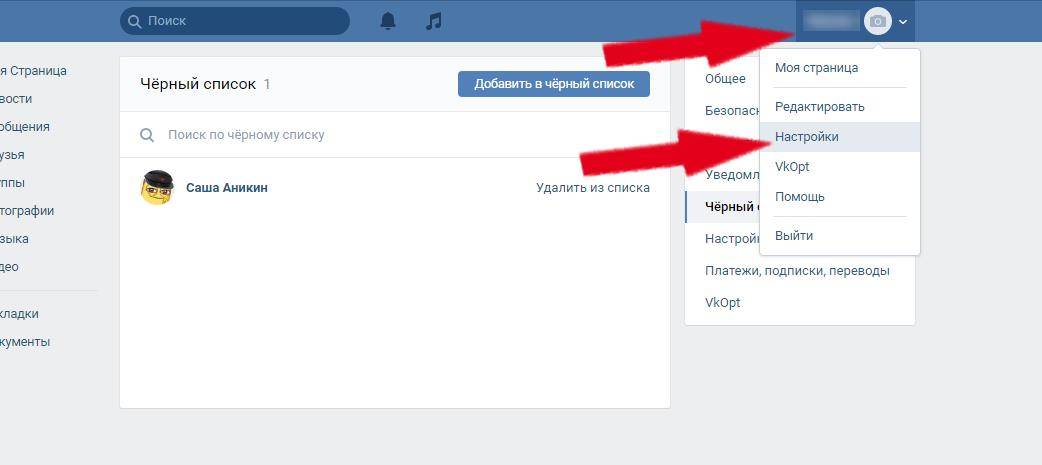
 Вы можете нанести на фото/видео, текст, граффити или стикеры.
Вы можете нанести на фото/видео, текст, граффити или стикеры.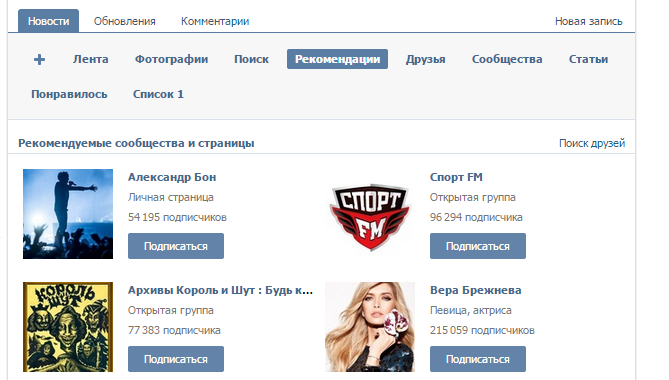 Кликните правым кликом в любое свободное место в правой части окна плагина Kill It и в выпадающем меню выберите пункт «Save and Close »:
Кликните правым кликом в любое свободное место в правой части окна плагина Kill It и в выпадающем меню выберите пункт «Save and Close »: